Konica minolta MAGICOLOR 5450 User Manual [es]
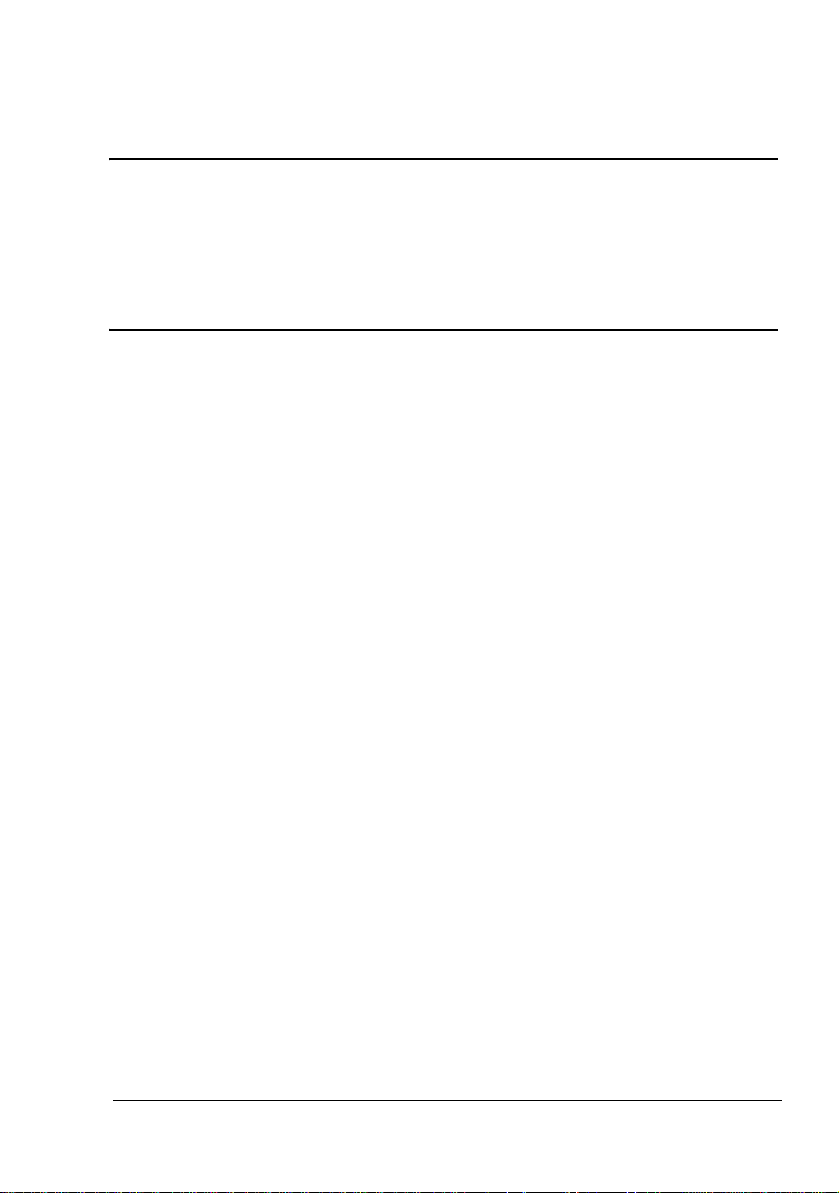
®
magicolor 5450
Guía del usuario
4138-7763-01F
1800763-007A(1)
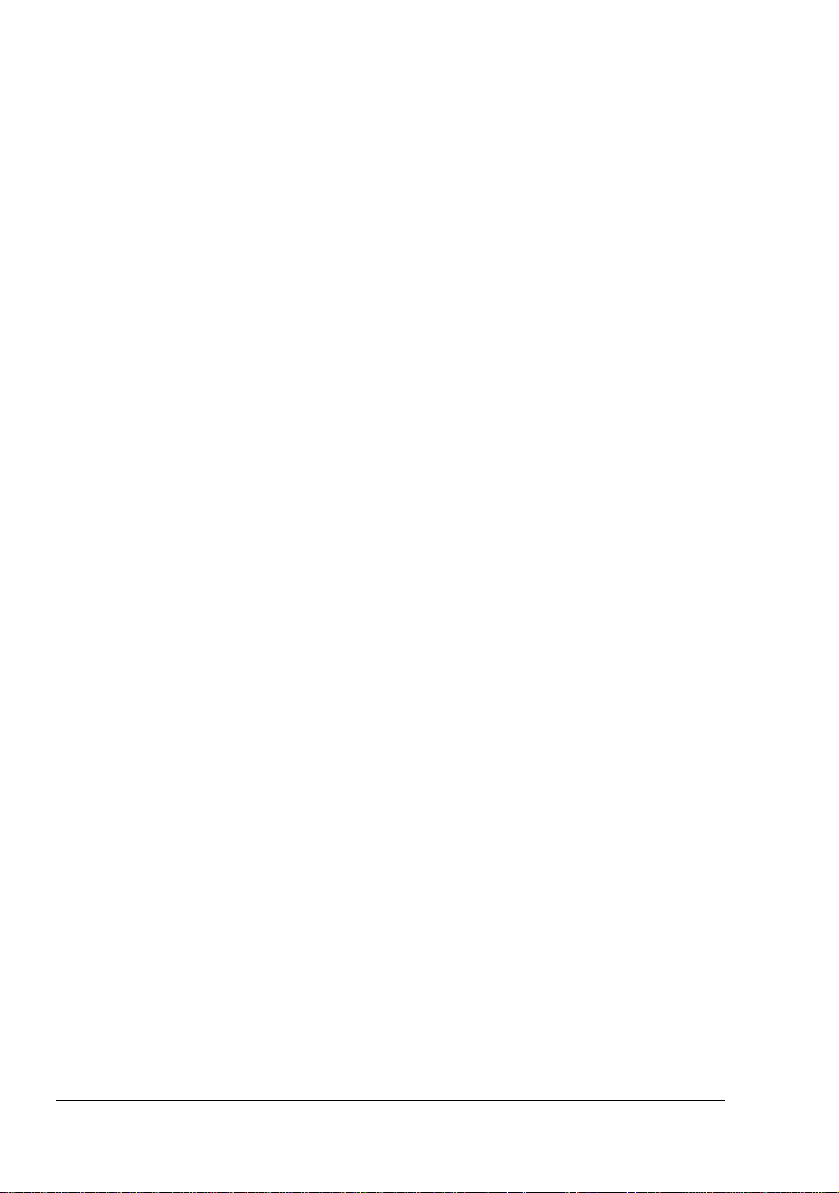
Marcas registradas
KONICA MINOLTA y el logotipo KONICA MINOLTA son marcas de fábrica o marcas
registradas de KONICA MINOLTA HOLDINGS, INC.
magicolor es una marca registrada o marca de fábrica KONICA MINOLTA PRINTING
SOLUTIONS U.S.A., INC.
Todas las otras marcas registradas y marcas de fábrica pertenecen a sus respectivos
propietarios.
Nota sobre derechos de autor
Copyright © 2005 KONICA MINOLTA BUSINESS TECHNOLOGIES, INC., Marunouchi Center
Building, 1-6-1 Marunouchi, Chiyoda-ku, Tokyo, 100-0005, Japan. Se reservan todos los
derechos. Este documento no debe ser copiado, total ni parcialmente, ni tampoco ser
traducido a otro medio o idioma, sin el permiso escrito de KONICA MINOLTA BUSINESS
TECHNOLOGIES, INC.
Aviso
KONICA MINOLTA BUSINESS TECHNOLOGIES, INC. se reserva el derecho de modificar
esta guía y el equipo aquí descrito sin aviso previo. Ha sido un gran cometido el asegurar que
está guía esté libre de inexactitudes y omisiones. No obstante, KONICA MINOLTA BUSINESS
TECHNOLOGIES, INC. no ofrece garantía alguna incluyendo, pero sin limitarse a, las
garantías de vendibilidad y la aptitud para un fin específico en lo que respecta a esta guía.
KONICA MINOLTA BUSINESS TECHNOLOGIES, INC. no asume responsabilidad alguna por
errores contenidos en este manual o por daños accidentales, especiales o consecuenciales
que surgen por el suministro de este manual o el uso del mismo en la operación del equipo o
en relación con el rendimiento del equipo utilizado según el manual.
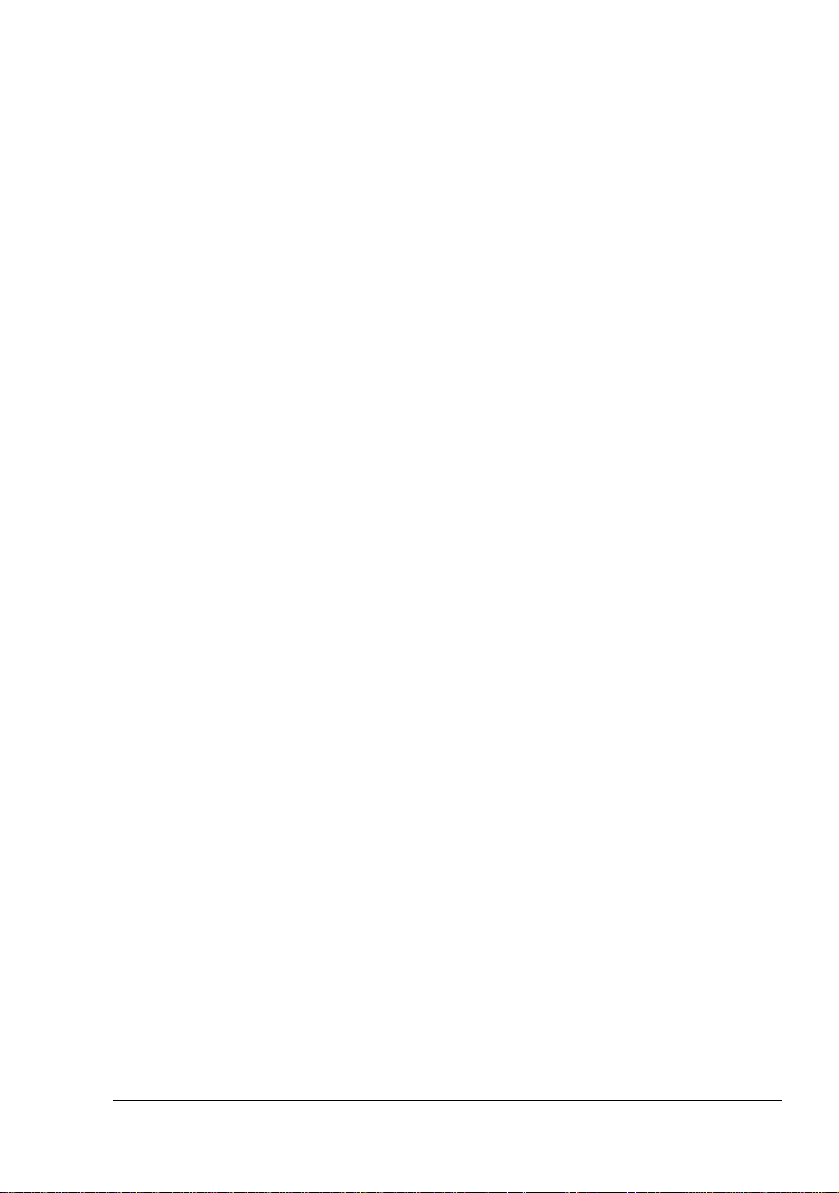
CONVENIO DE LICENCIA DE SOFTWARE
Este paquete contiene los siguientes materiales suministrados por Konica Minolta Business
Technologies, Inc. (KMBT): el software incluído como parte del sistema de impresión,los datos
descriptivos codificados digitalmente legibles por máquina codificados en formato especial y
en forma cifrada(“programas fuente”), otro software que funciona en un ordenador a susarse
conjuntamente con el software de impresión (“software host”) y el material explicativo escrito
(“documentación”). El término “Software” se usará para describir el software de impresión, los
programas fuente y el software host incluyendo asimismo las actualizaciones, versiones
modificadas, adiciones y copias del software.
Usted recibe la licencia del software bajo las condiciones de este convenio.
KMBT le concede un sublicencia no exclusiva para el uso del software a la documentación, a
condición que usted convenga con lo siguiente:
1. Usted puede usar el software de impresión y los programas fuente adjuntos para
reproducir imágenes con el aparato objeto de la licencia únicamente para propósitos
comerciales internos propios.
2. Adicionalmente a la licencia para programas fuente establecida en la sección 1 (software
de impresión), usted puede usar los programas fuente adjuntos para reproducir pesos,
estilos y versiones de letras, numerales, caracteres y símbolos (tipos de letra) en la
pantalla o monitor para propósitos comerciales internos propios.
3. Usted podrá hacer una copia de seguridad del host software, siemrpe que tal copia no se
encuentre instalada o se use en un ordenador. Sin perjuicio de las restricciones anteriores,
usted puede instalar el host software en un número cualquiera de ordenadores para usarlo
con uno o más sistemas de impresión en los cuales está instalado el software de
impresión.
4. Usted podrá conceder los derechos de este acuerdo, es decir derechos de la licencia así
como el software y la documentación siempre que usted transfiera todas las copias de tal
software y documentación. El sucesor legal se queda comprometido a todos los términos y
condiciones de este convenio.
5. usted se compormete a no modificar, adapatar o traducir el software ni la documentación.
6. Usted se compormete a no intentar alterar, modificar, decodificar ni decompliar el software.
7. El título y la propiedad del software y de la documentación y de todas las reproducciones
de los mismos quedan en propiedad de KMBT.
8. Las marcas comerciales se deberán usar de acuerdo a las prácticas habituales,
incluyendo identificación del nombre del propietario de la marca. Las marcas comerciales
pueden usarse únicamente para identificar material impreso producido por el software. Tal
uso de la marca no le concede a usted el derecho de propiedad del mismo.
9. Usted no está autorizacdo a alquilar, prestar, otorgar sublicencias, ni transferir versiones
del software que la licencia no usa, el software contenido ni ningún medio no usado,
excepto como parte de la transferencia permanente de toda el software y documentación
como se describión anteriormente.
10. En ningún caso KMBT o su representantes podrán asumir resposablidad for daños
consecuentes, incidentales INDIRECTOS, PUNITIVOS o especiales, incluyendo la pérdida
de utilidades o de ahorros, aún en el caso que se haya notofocado a KMBT de la
posibilidad de ocurrencia de tales casos, de cualquier tipo de demanda de terceras
personas. KMBT o o su representante queda eximido de todas las garantías con respecto
al software, expresas o implícitas, incluyendo pero sin limitarse a, las garantías de
vendibilidad y la aptitud para un fin específico, título y no violación de los derechos de
terceras personas. Algunos países y jurisdicciones no permiten la exclusión o limitación de
daños incidentales, consecuentes o especiales, de modo que las limitaciones
anteriormente citadas pueden no ser aplicables al caso de usted.
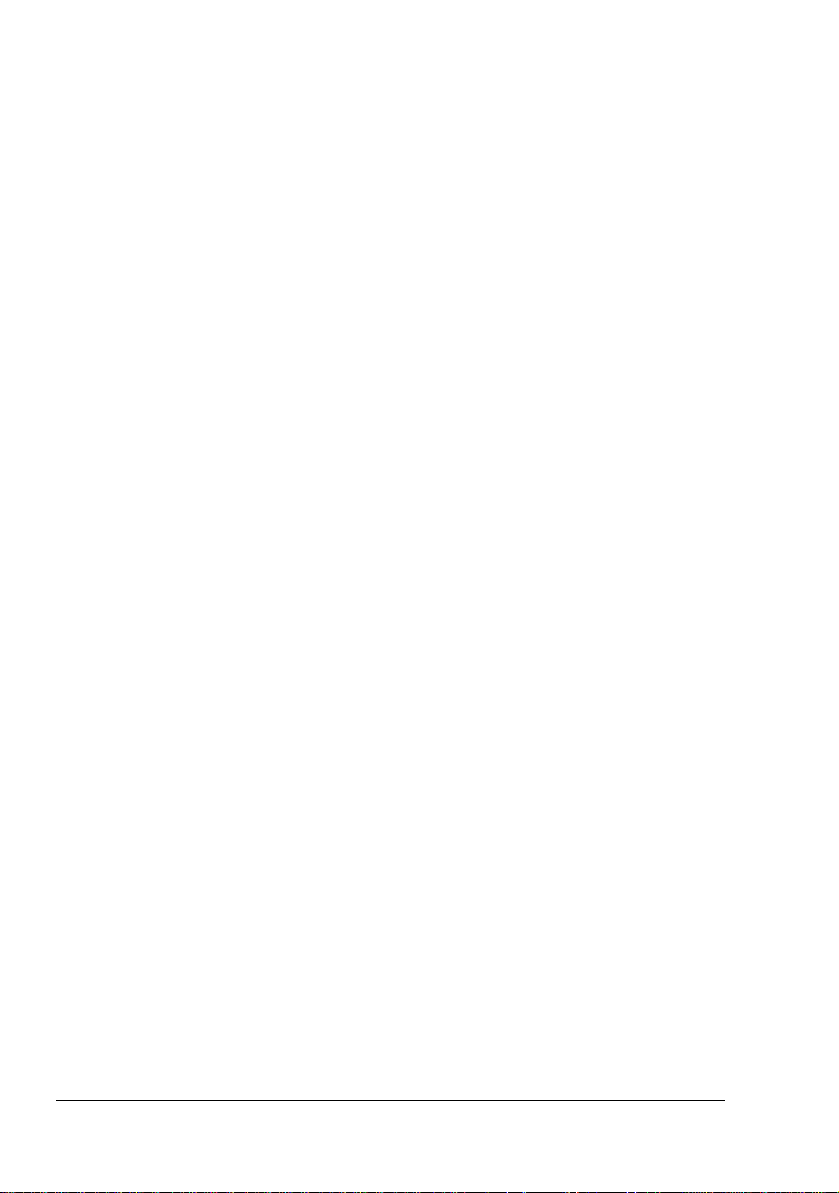
11. Nota para los usuarios finales del gobierno: El software es un "producto comercial" en los
términos definidos en 48 C.F.R.2.101, y está conformado de "software comercial para
odernadores" y "documentación para el software comercial para odernadores" en términos
de 48 C.F.R. 12.212. En cumplimiento de 48 C.F.R. 12.212 y de 48 C.F.R. 227.7202-1 a
través de 227.7202-4, todos los usuarios finales del gobierno de los EE.UU. adquieren el
software con únicamentente los derechos establecidos por aquí.
12. Usted se compromete a no exportar el software en ninguna forma si esto significa la
violación de las leyes y regulaciones vigentes en cuanto al control de exportaciones de
todos los países.
Acerca de Perfil de color Adobe
ADOBE SYSTEMS INCORPORATED
CONVENIO DE LICENCIA DE PERFIL DE COLOR
AVISO AL USUARIO: LEA ATENTAMENTE ESTE CONTRATO. BY USING ALL OR ANY
PORTION OF THE SOFTWARE YOU ACCEPT ALL THE TERMS AND CONDITIONS OF
THIS SOFTWARE YOU ACCEPT ALL THE TERMS AND CONDITIONS OF THIS
AGREEMENT. SI NO ESTÁ CONFORME CON LOS TÉRMINOS DEL PRESENTE
ACUERDO, NO UTILICE EL SOFTWARE.
1. DEFINICIONES. En el presente acuerdo, “Adobe” significará Adobe Systems Incorporated, una corporación de Delaware, ubicada en 345 Park Avenue, San Jose, California
95110. “Software” significará el software y los elementos relacionados con los que se pro
porciona el presente acuerdo.
2. LICENCIA. Sujeta a los términos de este acuerdo, por la presente Adobe le concede la
licencia mundial, no exclusiva, no transferible y libre de royalties para utilizar, reproducir y
mostrar públicamente el software. Adobe también le concede los derechos para distribuir
el software únicamente (a) integrado dentro de archivos de imágenes digitales y (b) de
manera independiente. Queda prohibida cualquier otro tipo de distribución del software;
incluyendo, sin límite alguno, la distribución del software incorporándolo a cualquier soft
ware de aplicación o incluyéndolo en un paquete de software. Todos los perfiles individuales deben estar referenciados mediante su cadena descriptiva de perfil ICC. No puede
modificar el software. Adobe no está obligada a ofrecer soporte conforme al presente con
trato, incluyendo actualizaciones o futuras versiones del software u otros elementos. En
virtud de los términos del presente contrato, no se le transfiere ningún título de propiedad
intelectual sobre el software. No adquiere ningún derecho sobre el software, excepto los
explícitamente fijados a continuación en el presente contrato.
3. DISTRIBUCIÓN. Si decide distribuir el software, lo hace con el entendimiento de que
acuerda defender, indemnizar o eximir la responsabilidad de Adobe en todo tipo de pérdi
das, daños o costes derivados de demandas, pleitos u otras acciones legales fruto de tal
distribución, incluyendo sin limitaciones, el incumplimiento de esta Sección 3. Si distribuye
el software de manera independiente, lo hará bajo los términos del presente acuerdo o su
propio acuerdo de licencia que (a) cumple los términos y las condiciones del presente
acuerdo; (b) niega efectivamente todas las garantías y condiciones, explícitas o implica
das, en nombre de Adobe; (c) excluye efectivamente toda responsabilidad por daños en
nombre de Adobe; (d) especifica que todas las disposiciones que diverjan del presente
contrato son ofrecidas por usted únicamente y no por Adobe; y (e) especifica que usted o
-
-
-
-
-
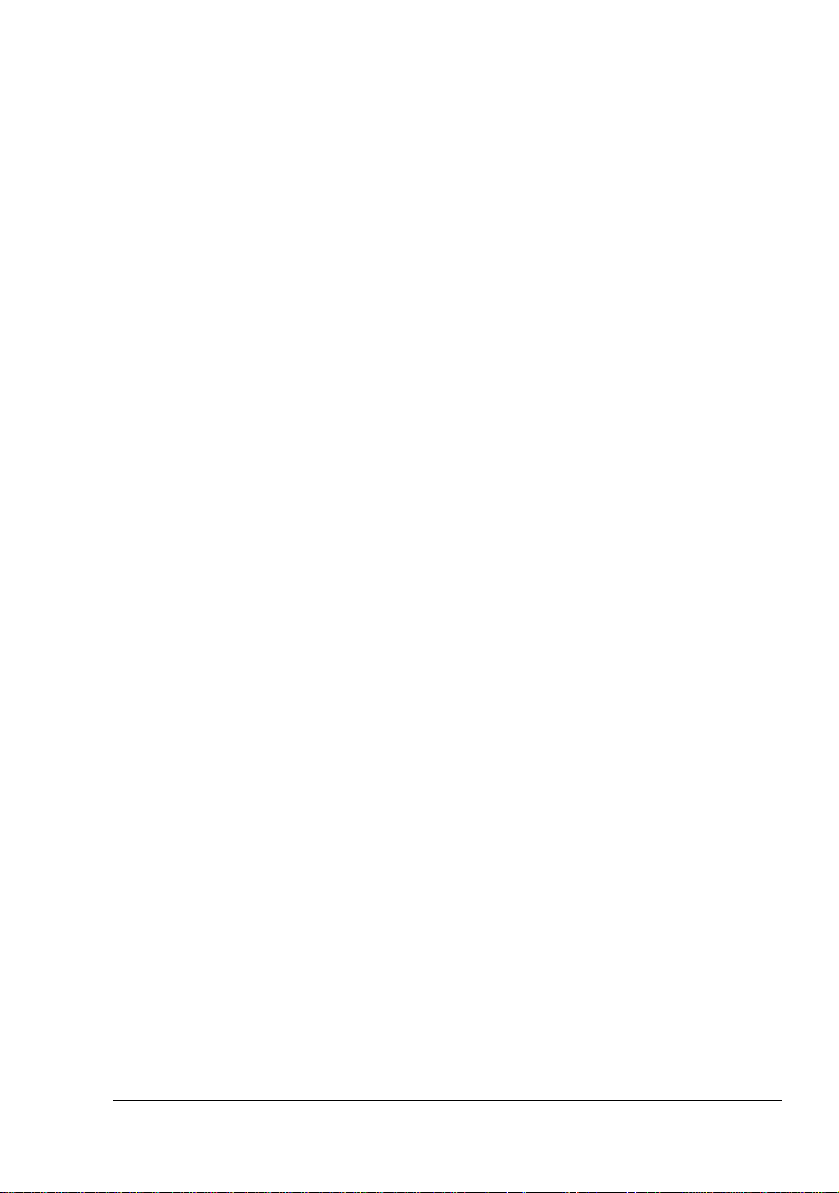
Adobe ofrecen el software e informa a los titulares de la licencia sobre cómo obtenerlo de
manera razonable o mediante un medio utilizado habitualmente para el intercambio de
software. Todo software distribuido incluirá las notas de copyright de Adobe, tal como
constan en el software que le ha proporcionado Adobe.
4. CLÁUSULA DE EXENCIÓN DE GARANTÍA. Adobe le concede la licencia del software
sobre una base “TAL COMO ESTÁ”. Adobe no aceptará quejas sobre la adecuación del
software para cualquier finalidad particular o para producir cualquier resultado particular.
Adobe no será responsable de la pérdida o los daños derivados del presente contrato o de
la distribución o el uso del software o cualquier otro material. ADOBE Y SUS PROVEEDO
RES NO SON Y NO PUEDEN HACERSE RESPONSABLES DEL RENDIMIENTO O LOS
RESULTADOS QUE OBTENGA UTILIZANDO EL SOFTWARE, EXCEPTO DE CUAL
QUIER GARANTÍA, CONDICIÓN, REPRESENTACIÓN O TÉRMINO QUE NO PUEDAN
EXCLUIRSE O LIMITARSE POR LA LEY APLICABLE EN SU JURISDICCIÓN. ADOBE Y
SUS PROVEEDORES NO PRESTAN GARANTÍAS, CONDICIONES, REPRESENTACIO
NES O TÉRMINOS, EXPLÍCITOS O IMPLÍCITOS, TANTO SI SON POR PRESCRIPCIÓN,
LEY COMÚN, COSTUMBRE, USO O DE OTRO MODO SOBRE CUALQUIER OTRO
ASUNTO, INCLUYENDO PERO NO LIMITÁNDOSE A LA NO-INFRACCIÓN DE LOS
DERECHOS DE TERCEROS, INTEGRACIÓN, CALIDAD SATISFACTORIA O ADECUA
CIÓN PARA CUALQUIER FINALIDAD PARTICULAR. PUEDE TENER DERECHOS ADICIONALES QUE VARÍEN ENTRE JURISDICCIONES. Las disposiciones de las Secciones
4, 5 y 6 seguirán vigentes tras la terminación del presente acuerdo por el motivo que fuere,
pero ello no debe implicar o crear un derecho continuado para usar el software tras la ter
minación del presente contrato.
5. LIMITACIÓN DE LA RESPONSABILIDAD. EN NINGÚN CASO, ADOBE O SUS PROVEEDORES SERÁN RESPONSABLES ANTE USTED POR DAÑOS, DEMANDAS O COSTES
DE CUALQUIER TIPO O CUALQUIER DAÑO RESULTANTE, INDIRECTO O FORTUITO,
O CUALQUIER PÉRDIDA DE BENEFICIOS O AHORROS, INCLUSO SI UN REPRESEN
TANTE DE ADOBE HA SIDO ADVERTIDO DE LA POSIBILIDAD DE TALES PÉRDIDAS,
DAÑOS, DEMANDAS O COSTES O PARA CUALQUIER DEMANDA POR PARTE DE UN
TERCERO. LAS ANTERIORES LIMITACIONES Y EXCLUSIONES SE APLICAN EN LA
MEDIDA PERMITIDA POR LA LEY APLICABLE EN SU JURISDICCIÓN. LA RESPONSA
BILIDAD GLOBAL DE ADOBE Y LA DE SUS PROVEEDORES EN VIRTUD DEL PRESENTE CONTRATO O EN RELACIÓN CON EL MISMO DEBE QUEDAR LIMITADA AL
IMPORTE SATISFECHO POR EL SOFTWARE. Nada de lo incluido en el presente
acuerdo limita la responsabilidad de Adobe respecto a usted en el caso de defunción o
daños personales derivados de la negligencia de Adobe o delito de engaño (fraude).
Adobe está actuando en nombre de sus proveedores con el objetivo de negar, excluir y/o
limitar las obligaciones, garantías y la responsabilidad, tal como se dispone en el presente
acuerdo, pero no en otro sentido y con otras finalidades.
6. MARCAS COMERCIALES. Adobe y el logotipo de Adobe son marcas registradas o marcas comerciales de Adobe en Estados Unidos y otros países. Con la excepción de su uso
referencial, no utilizará tales marcas comerciales y cualquier otra marca comercial o logo
tipo de Adobe sin el previo permiso escrito concedido por Adobe.
7. VIGENCIA. El presente acuerdo será efectivo hasta su terminación. Adobe tiene el derecho de terminar el presente acuerdo de forma inmediata, si incumple cualquiera de los términos en él contenidos. Tras tal terminación, deberá devolver a Adobe todas las copias
totales o parciales del software que obren en su poder o estén bajo su control.
-
-
-
-
-
-
-
-
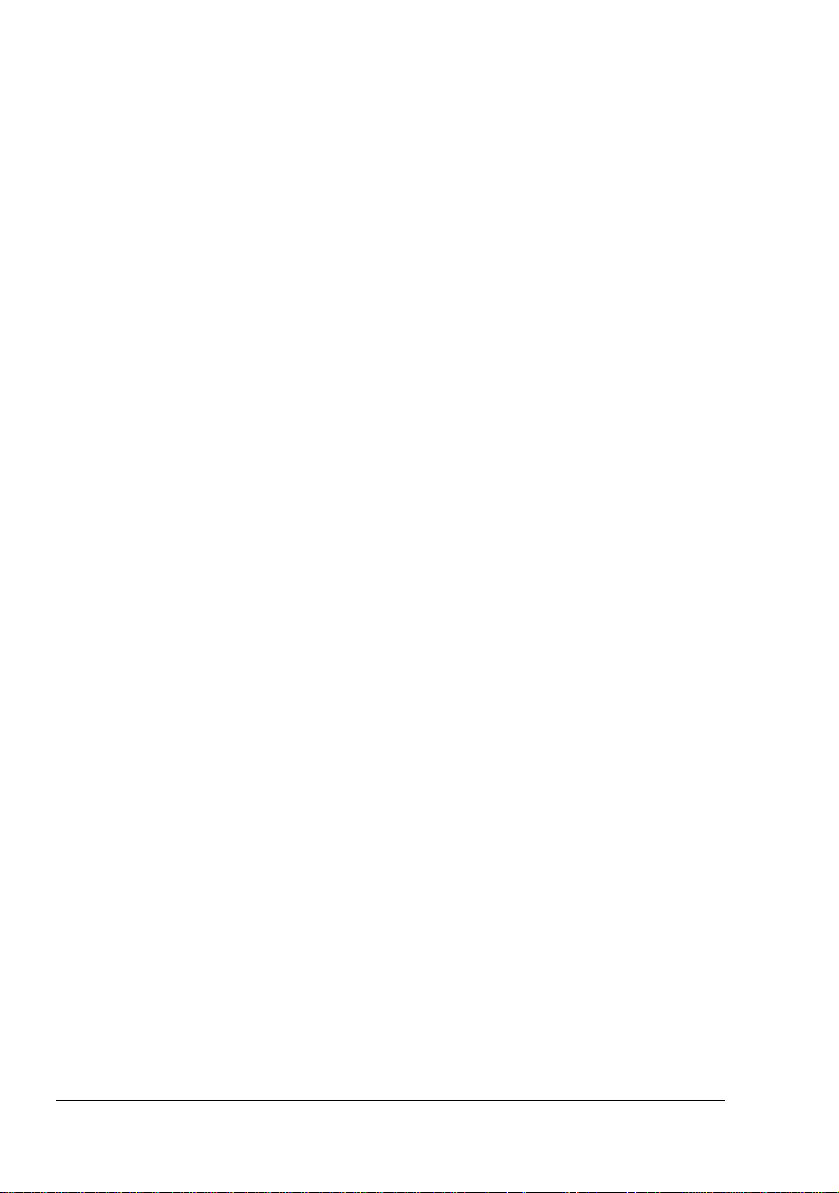
8. REGULACIONES GUBERNAMENTALES. Si cualquier parte del software se identifica
como un elemento controlado de exportación según la Ley de Administración de Exporta
ciones de Estados Unidos o cualquier otra ley, restricción o regulación de exportaciones
(las “leyes de exportación”), afirmará y garantizará que no es ciudadano o que no reside en
una nación embargada (incluyendo sin limitación Irán, Irak, Siria, Sudán, Libia, Cuba,
Corea del Norte y Serbia), y que no tiene prohibida la recepción del software en virtud de
otras leyes de exportación. Todos los derechos para utilizar el software se conceden bajo
la condición de que dichos derechos se perderán en caso de incumplimiento de los térmi
nos del presente acuerdo.
9. LEY APLICABLE. El presente acuerdo se rige y ha sido elaborado de conformidad con las
leyes sustanciales vigentes en el Estado de California, en la medida en que dichas leyes
se aplican a los acuerdos que entran en vigor y se ejecutan dentro de California entre per
sonas residentes en California. El presente acuerdo no se regirá por el conflicto de principios de derecho de cualquier jurisdicción o la Convención de Naciones Unidas sobre Contratos para la Venta Internacional de Mercancías, cuya aplicación queda explícitamente
excluida. Todos los litigios derivados del presente acuerdo o relacionados con el mismo se
presentarán exclusivamente ante el estado del Condado de Santa Clara, California,
EE.UU.
10. GENERAL. No puede ceder sus derechos u obligaciones concedidos por el presente contrato sin el previo consentimiento escrito de Adobe. Ninguna de las disposiciones del presente contrato debe considerarse aplicada por un acto o consentimiento por parte de
Adobe, sus agentes o empleados, sino únicamente mediante un instrumento escrito fir
mado por un firmante autorizado de Adobe. Cuando existan conflictos de interpretación
entre el presente acuerdo y cualquier otro acuerdo incluido en el software, deberán apli
carse los términos de tal acuerdo incluido. Si usted o Adobe contratan abogados para
hacer cumplir los derechos derivados del presente contrato o relacionados con el mismo,
la parte que se imponga estará autorizada a recuperar los honorarios razonables del abo
gado. Confirma haber leído el presente contrato, haberlo entendido, y que se trata de la
declaración completa y exclusiva de su acuerdo con Adobe que sustituye cualquier
acuerdo anterior, ya fuese oral o escrito, entre Adobe y usted en relación con la concesión
de la licencia del software. No se podrá hacer valer ninguna variación de los términos del
presente acuerdo respecto a Adobe a menos que Adobe dé su consentimiento expreso,
por escrito, firmado por un firmante autorizado de Adobe.
-
-
-
-
-
-
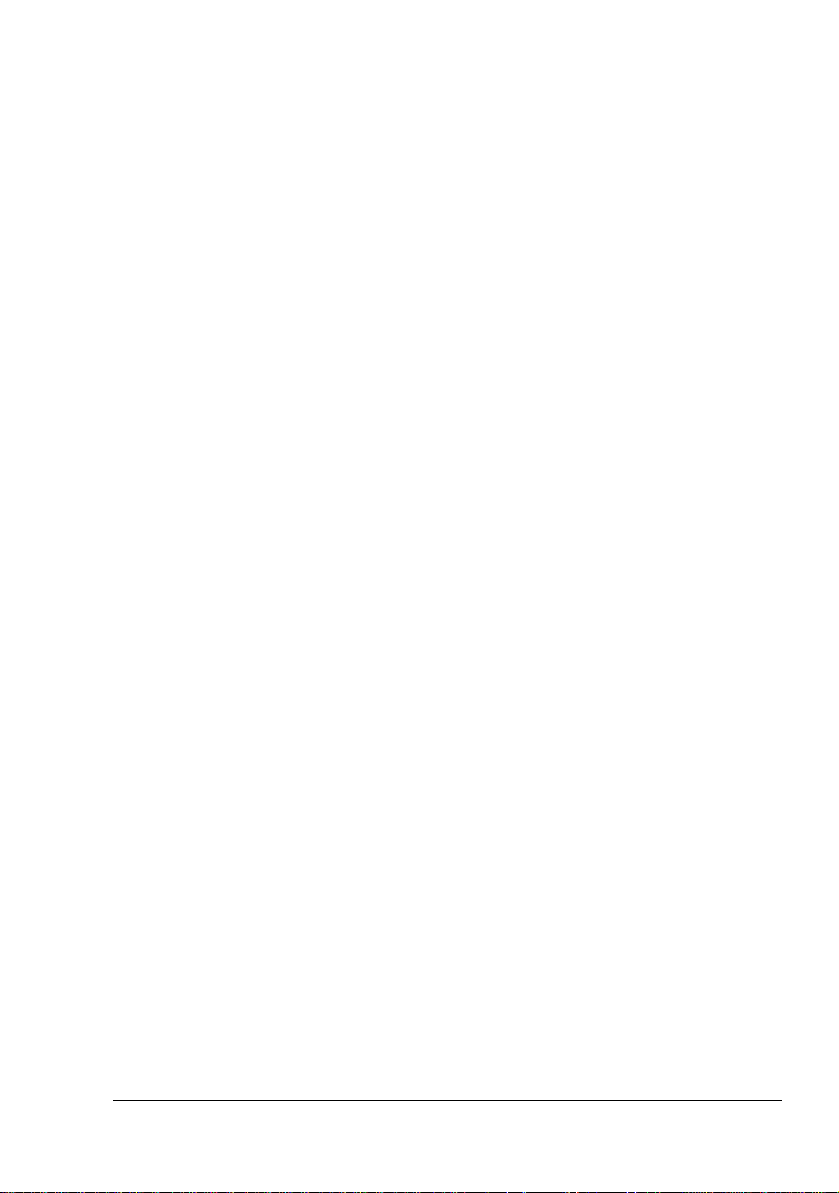
Perfil ICC para color estándar de TOYO INK sobre papel
revestido (TOYO Offset Coated 2.0)
Este perfil ICC (TOYO Offset Coated 2.0) caracteriza la impresión en offset japonesa sobre
papel cuché y es totalmente compatible con el formato de perfil ICC.
Acerca de “Color estándar de TOYO INK sobre papel cuché”
Se trata del estándar para la reproducción en color en máquinas offset de alimentación en hoja
sobre papel cuché fabricado por TOYO INK MGF.CO., LTD. (“TOYO INK”).
Este estándar se realiza a partir de pruebas de impresión utilizando las tintas para impresión
en offset de alimentación en bobina de TOYO INK y las propias condiciones de impresión de
TOYO INK.
El “Color estándar TOYO INK sobre papel cuché” es compatible con el “COLOR JAPONÉS”.
Acuerdo
1. La reproducción de imágenes en una impresora o monitor utilizando este perfil ICC no se
corresponde totalmente con el estándar de color TOYO INK sobre papel cuché.
2. Todos los copyright de este perfil ICC deben permanecer en TOYO INK; por consiguiente,
no debe transferir, suministrar, alquilar, distribuir, revelar o conceder derechos sobre este
perfil ICC a terceros sin el previo consentimiento escrito de TOYO INK.
3. Bajo ninguna circunstancia TOYO INK, sus directivos, empleados o agentes serán
responsables ante usted de cualquier daño consecuencial o incidental, tanto directo como
indirecto (incluyendo daños por pérdida de beneficios empresariales, interrupción del
negocio, pérdida de información empresarial y similares), derivado del uso o incapacidad
de uso de este perfil ICC.
4. TOYO INK no será responsable de contestar preguntas relacionadas con este perfil ICC.
5. Todos los nombres de empresas y productos utilizados en este documento son marcas
comerciales o marcas registradas de sus respectivos propietarios.
Este perfil ICC realizado por GretagMacbeth ProfileMaker concede a TOYO INK cierta licencia
para su distribución a través de GretagMacbeth AG.
TOYO Offset Coated 2.0 © TOYO INK MFG. CO., LTD. 2004
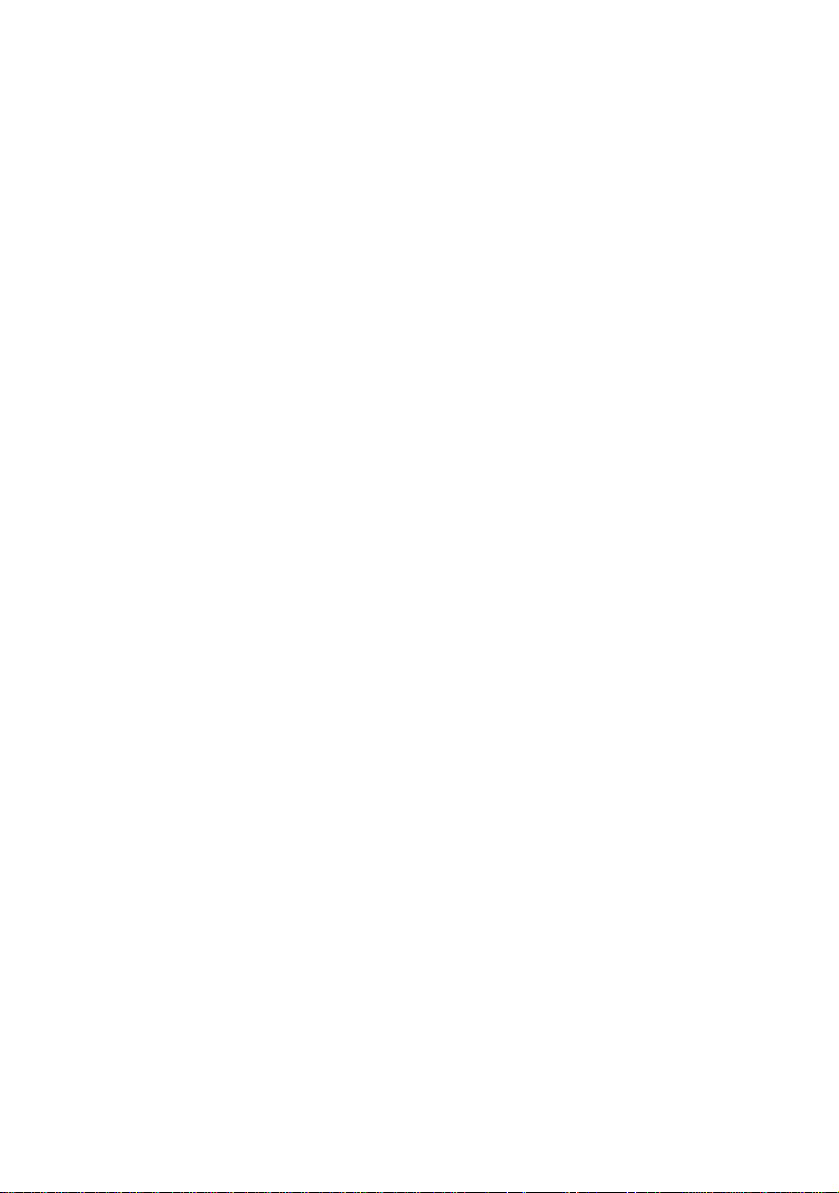
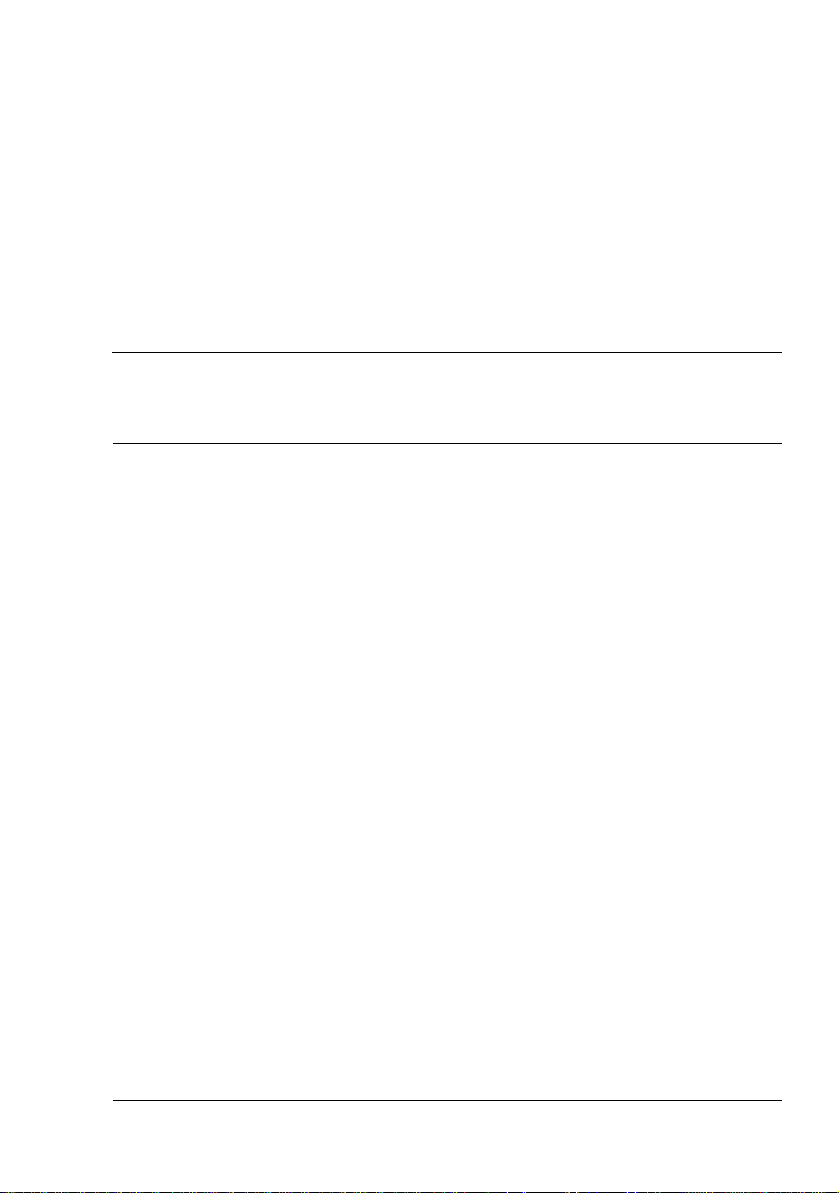
Contenido
1 Introducción ...................................................................................................... 1
Familiarización con su impresora 2
Requerimientos de espacio 2
Partes de la impresora 3
Vista frontal 3
Vista trasera 4
Accessorios 4
Vista frontal con elementos opcionales 4
2 Acerca del software ..........................................................................................5
CD-ROM Software Utilities 6
Controladores PostScript 6
Controladores PCL 6
Archivos PPD 7
Utilidades 7
Requerimientos de la impresora 9
Selección de los ajustes predeterminados y opciones del
controlador (para Windows) 10
Windows XP/Server 2003/2000/NT 4.0 10
Windows Me/98SE (mc5450 PCL6 KONICA MINOLTA) 11
Contenido
i
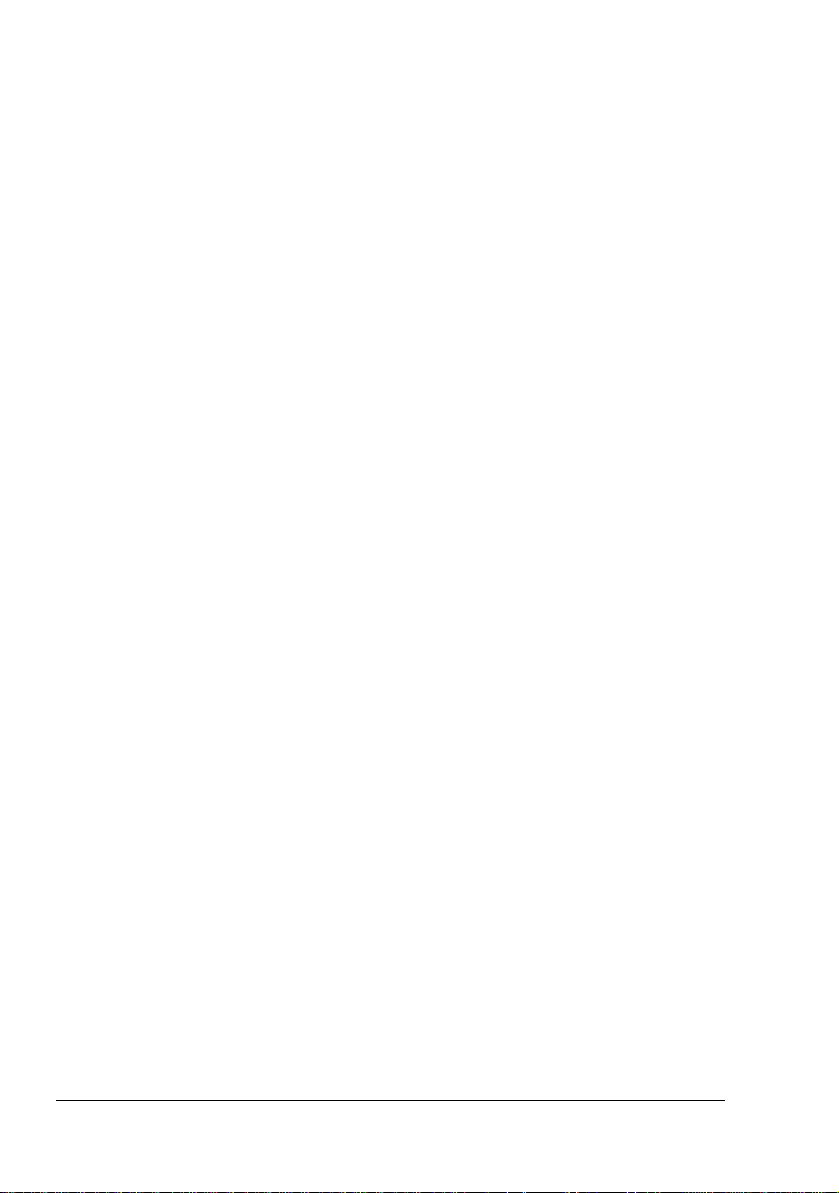
Windows Me/98SE (mc5450 PPD KONICA MINOLTA) 12
Desinstalación del controlador de la impresora (para Windows) 13
Visualización de la configuración del controlador de la impresora
(para Windows) 14
Windows XP/Server 2003 14
Windows 2000/Me/98SE/NT 4.0 14
Uso del controlador PostScript y PCL 6 de la impresora 15
Teclas comunes 15
Aceptar 15
Cancelar 15
Aplicar 15
Ayuda 15
Easy Set 15
Vista de papel 16
Vista de impresora 16
Vista de filigrana 16
Vista Calidad 16
Configuración preestablecida 16
Registro Avanzado (solamente controlador PostScript) 17
Registro Básico 17
Registro Diseño 17
Registro Carátula 18
Registro Superposición 18
Registro Filigrana 19
Registro Calidad 19
Registro Versión 19
Limitaciones de las funciones del controlador de la impresora instalado con
Point and Print 20
Uso del archivo PPD Windows Me/98SE 21
Teclas comunes 21
Aceptar 21
Cancelar 21
Aplicar 21
Restaurar pred 21
Registro Papel 21
Registro Gráficos 22
3 Uso del monitor de estado (solamente Windows) .......................................23
Trabajo con el monitor de estado 24
Introducción 24
Sistema operativo 24
Abrir el monitor de estado 24
Uso del monitor de estado 24
Reconocimiento de alertas del monitor de estado 26
Recuperación de una alarma del monitor de estado 26
Cerrar el monitor de estado 26
Contenido ii
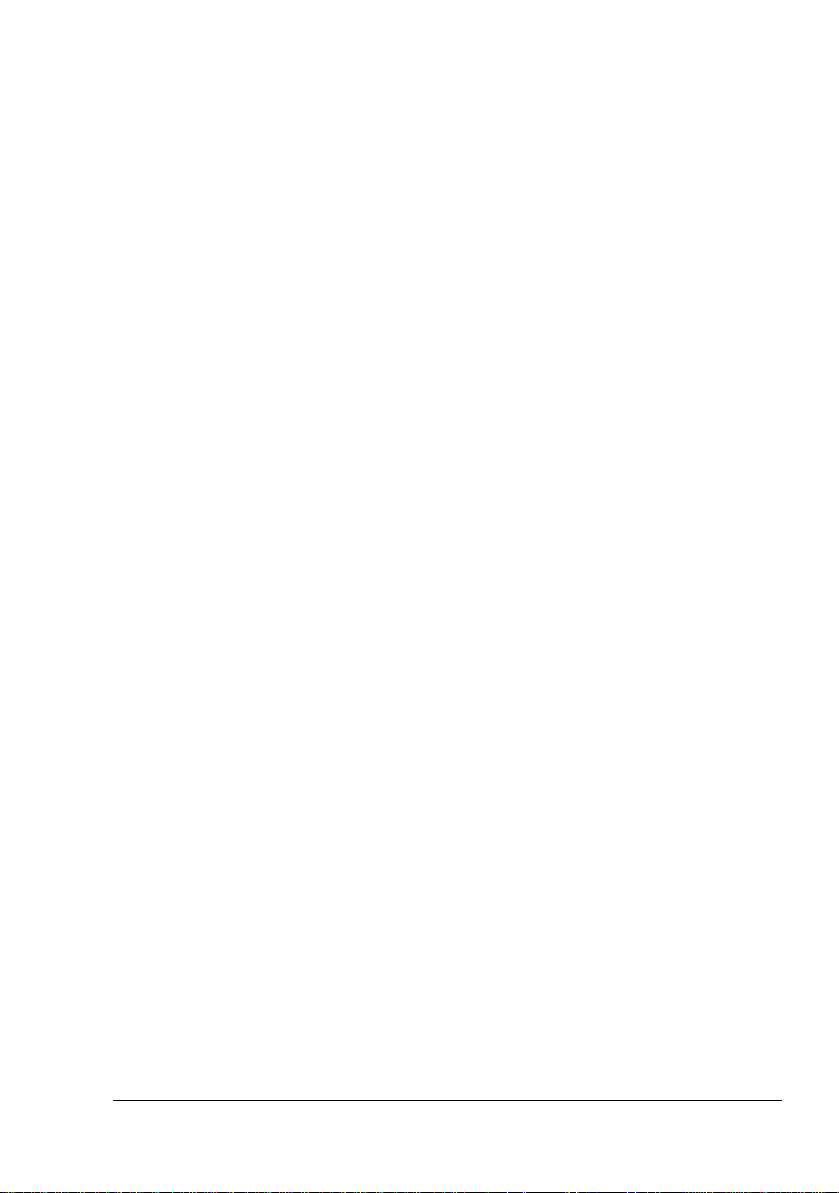
4 Panel de control y menú de configuración ................................................... 27
El panel de control 28
Indicadores y teclas del panel de control 28
Ventana de mensajes 30
Pantallas de ayuda 31
Vista de conjunto del menú de configuración 32
Menú principal 32
MENU PRUEBA/IMPR 33
Impresión/cancelación de un trabajo guardado 33
Ingresar la clave 35
MENU IMPRESION 36
MENU PAPEL 38
MENU CALIDAD 43
MENU INTERFAZ 52
MENU SIST PREDET 55
MENU SERVICIO 63
5 Uso de medios de impresión ......................................................................... 65
Especificaciones de los medios de impresión 66
Tipos de medios de impresión 68
Papel simple (papel reciclado) 68
Papel grueso 70
Sobres 70
Etiquetas 72
Papel membretado 73
Tarjetas postales 74
Transparencias 74
Papel lustroso 76
¿Cuál es el área imprimible garantizada? 77
Área imprimible—Sobres 77
Márgenes de página 77
Carga de papel 78
Bandeja 1 (bandeja de alimentación manual) 78
Carga de papel simple 79
Otros medios 81
Carga de sobres 81
Carga de hojas de etiquetas/postales/papel grueso/
papel lustroso/transparencias 85
Bandeja 2 87
Carga de papel simple 87
Bandeja 3/4 (unidades inferiores de alimentación opcionales) 89
Carga de papel simple 89
Impresión dúplex 92
Bandeja de entrega 93
Almacenamiento de medios de impresión 94
Contenido
iii
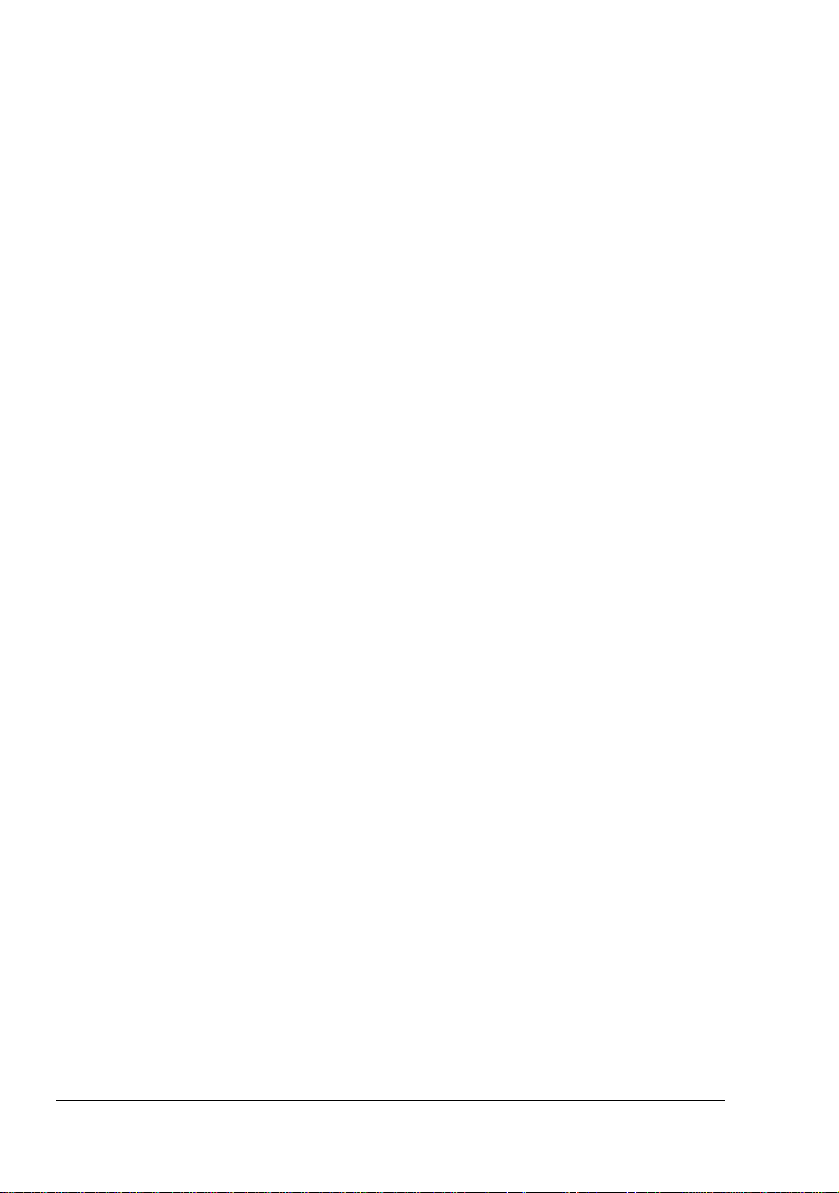
6 Sustitución de materiales de consumo .........................................................95
Sustitución de materiales de consumo 96
Acerca de los cartuchos de tóner 96
Sustitución de cartuchos de tóner 99
Cambio de la botella de tóner residual 104
Sustitución del rodillo de transferencia 106
Sustitución del rodillo de transferencia 107
Sustitución del filtro de ozono 110
Sustitución de la unidad de correa de transferencia 111
Sustitución de la batería de memoria 116
7 Mantenimiento de la impresora ....................................................................121
Mantenimiento de la impresora 122
Limpieza de la impresora 125
Exterior 125
Rodillos de papel 126
Limpieza de los rodillos de alimentación de medios (bandejas 2/3/4) 126
Limpieza de los rodillos de alimentación de la unidad dúplex 127
Limpieza de los rodillos de alimentación de medios de las bandeja 3 y 4
128
Limpieza de las lentes láser 129
8 Eliminación de fallos .....................................................................................131
Introducción 132
Impresión de una página de configuración 132
Prevención de atascamientos de papel 133
Descripción del recorrido del papel 134
Eliminación de atascamientos de papel 135
Mensaje de atascamiento de medios y procedimiento de eliminación 136
Eliminación de un atascamiento de papel en la bandeja 2 137
Eliminación de un atascamiento de papel en la bandeja 3/4 141
Eliminación de un atascamiento de papel en la unidad dúplex 143
Eliminación de un atascamiento de papel en la unidad de fusión 144
Eliminación de un atascamiento en la bandeja 1 (de alimentación manual)
y en el rodillo de transferencia 147
Resolución de problemas de atascamiento de papel 150
Cómo resolver otros problemas 154
Cómo resolver problemas de calidad de impresión 159
Mensajes de estado, error y servicio 166
Mensajes de estado estándar 166
Mensajes de error (Advertencia) 167
Mensajes de error (Llamada de operador) 170
Mensajes de servicio 175
Contenido iv
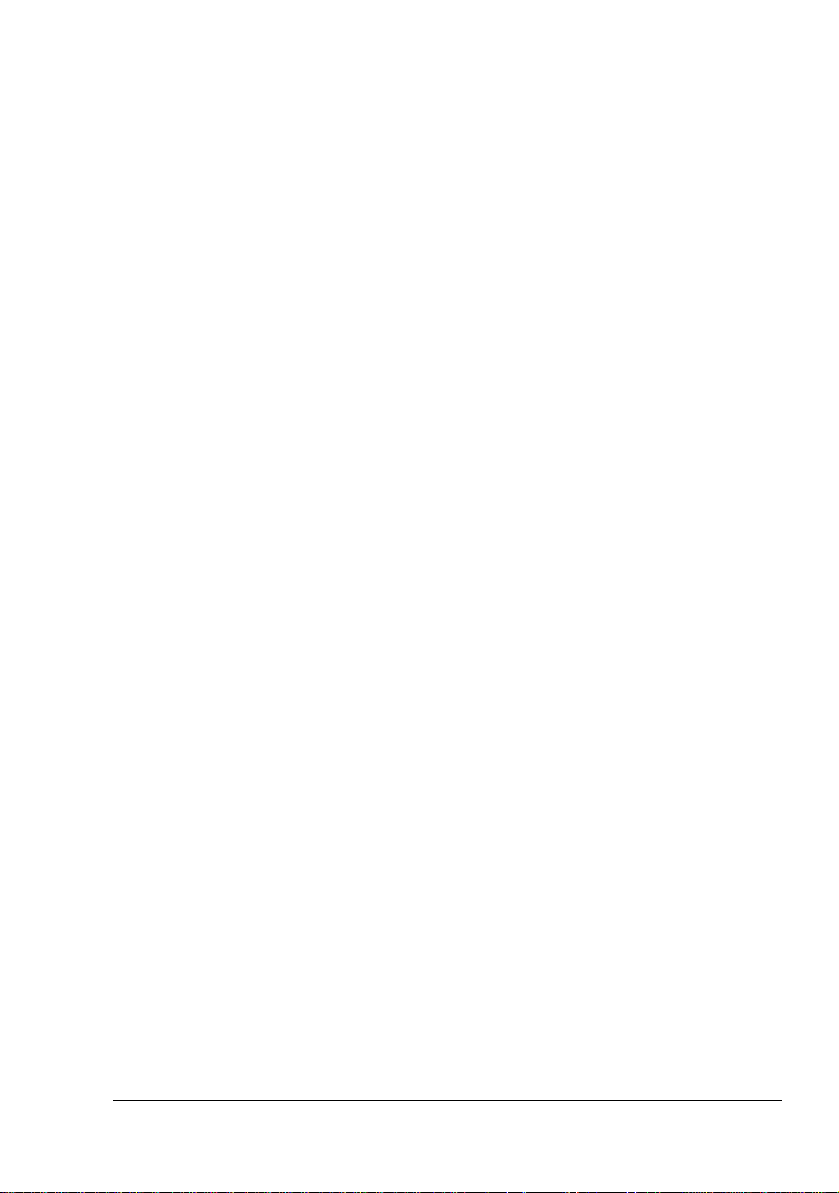
9 Instalación de accesorios ............................................................................177
Introducción 178
Protección antiestática 179
Módulos de memoria duales en línea (DIMMs) 180
Instalación de un DIMM 180
Disco duro 183
Instalación del disco duro 183
Unidad de dúplex 187
Instalación de la unidad dúplex 187
Unidad inferior de alimentación 190
Contenido del kit 190
Instalación de la unidad inferior de alimentación 190
A Apéndice ........................................................................................................195
Información sobre seguridad 196
Especificaciones técnicas 196
Impresora 196
Duración de los materiales de consumo 200
Nuestra contribución a la protección ambiental 202
¿Qué se entiende por producto ENERGY STAR? 202
Contenido
v
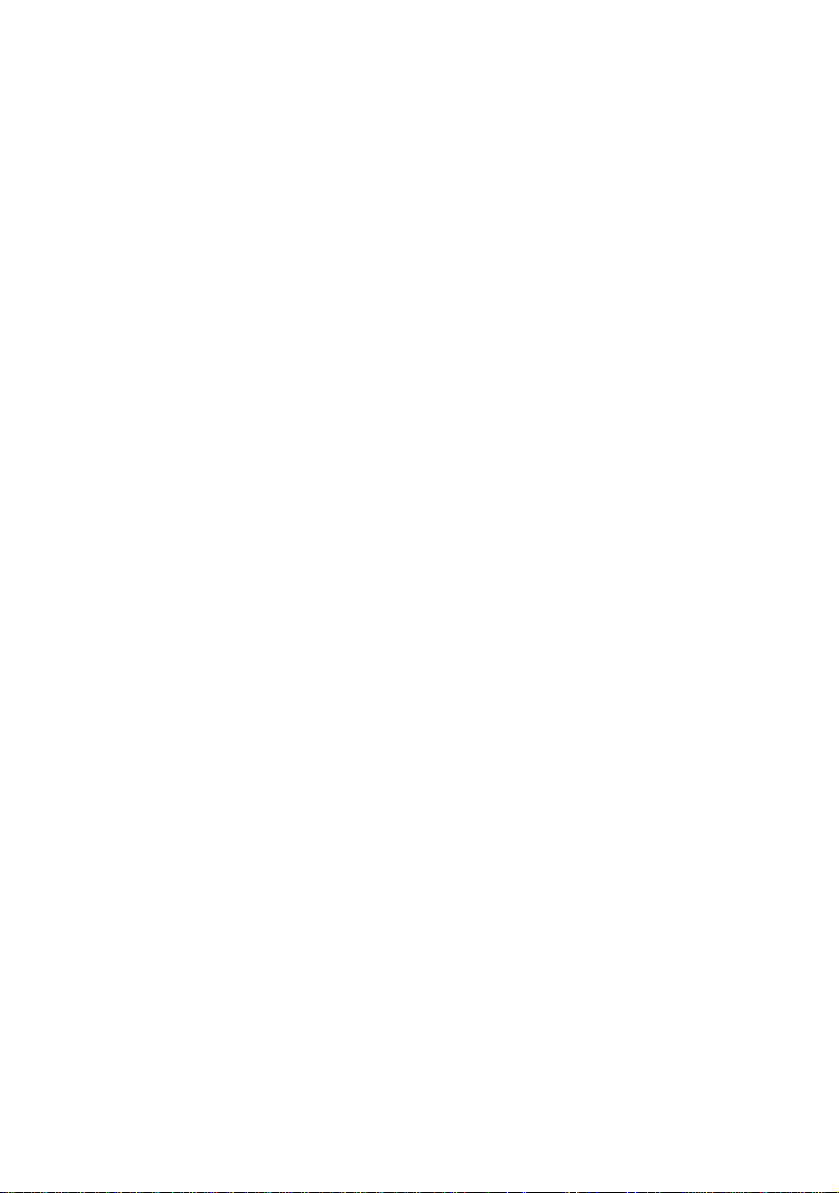
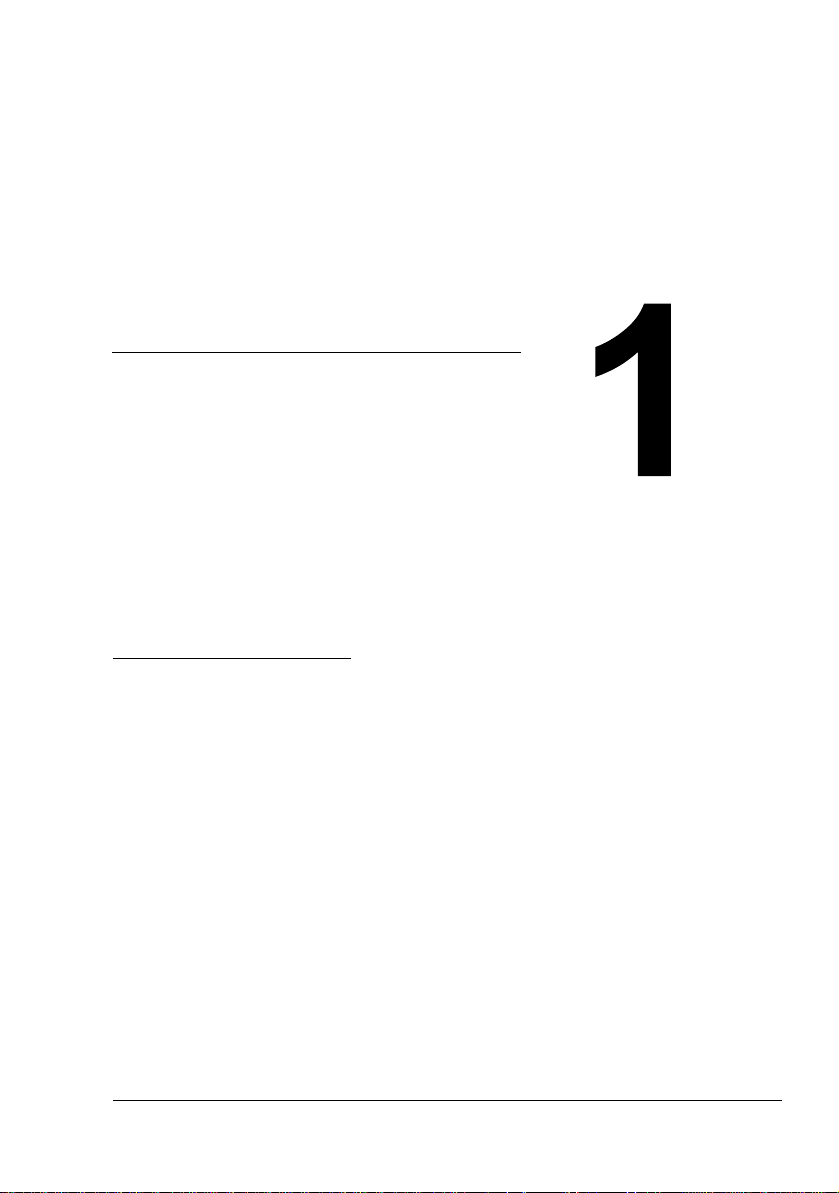
Introducción
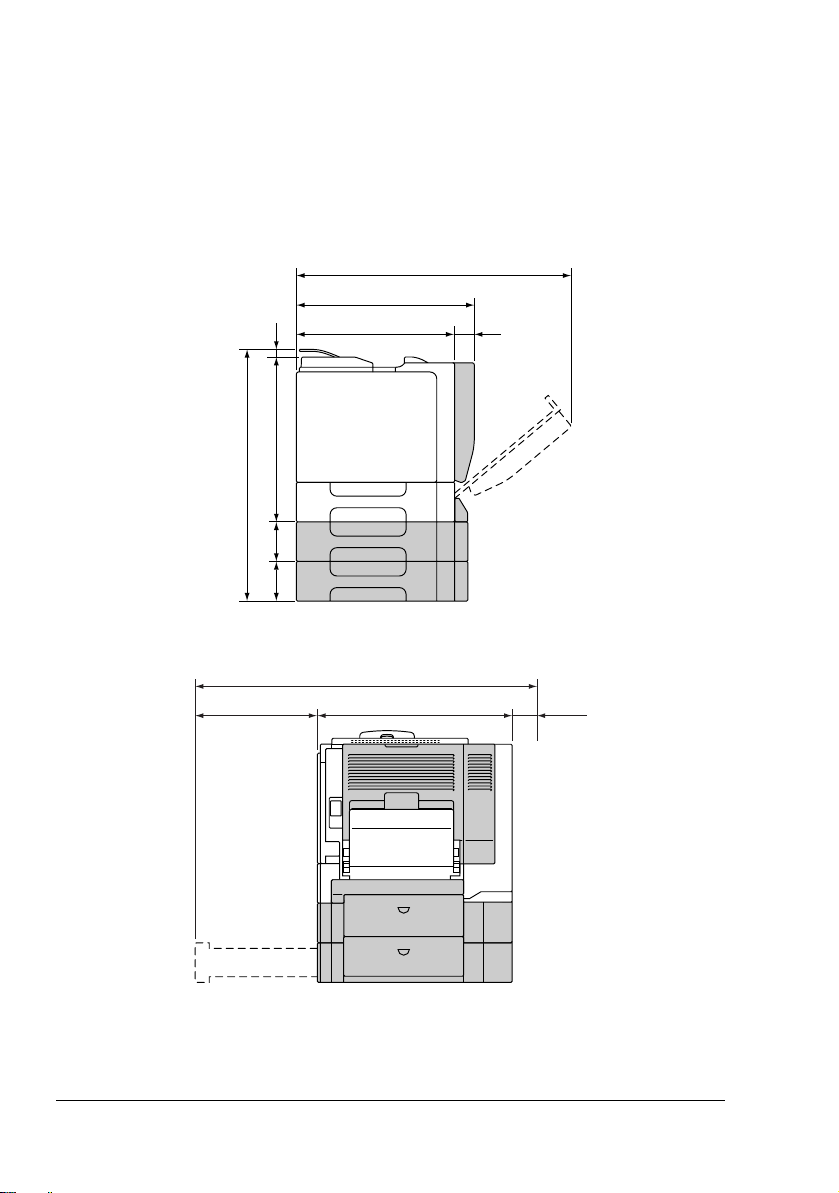
Familiarización con su impresora
Requerimientos de espacio
A fin de asegurar una operación, sustitución y mantenimiento simples,
obsérvese las exigencias de espacio recomendadas que se detallan a
continuación.
733 mm (28,9")
480 mm (18,9")
(0,9")
440 mm (17,3")
(4,4")
(4,4")
420 mm (16,5")
22 mm
683 mm (27,0")
110,5 mm
110 ,5 mm
Vista frontal
957 mm (37,7")
337 mm (13,3") 520 mm (20,5")
60 mm
(2,4")
100 mm
(3,9")
Vista lateral
" Los elementos opcionales aparecen sombreados en la ilustración
anterior.
Familiarización con su impresora2

Partes de la impresora
Las ilustraciones en estas páginas muestran las partes de su impresora
mencionadas a lo largo de esta guía, por ello sírvase dedicar algo de tiempo
para familiarizarse con ellas.
Vista frontal
1—Panel de control
2—Bandeja de entrega
3—Cubierta superior
4—Unidad de fijación
5—Cubierta derecha
6—Bandeja 1 (bandeja de
alimentación manual)
7—Rodillo de transferencia
8—Unidad de correa de
transferencia
9—Bandeja 2
10—Asa
11—Cubierta frontal
12—Botella de toner usado
13—Cartucho de toner
1
13
12
11
10
7
8
2
9
3
4
5
6
7
8
Familiarización con su impresora
12
13
3
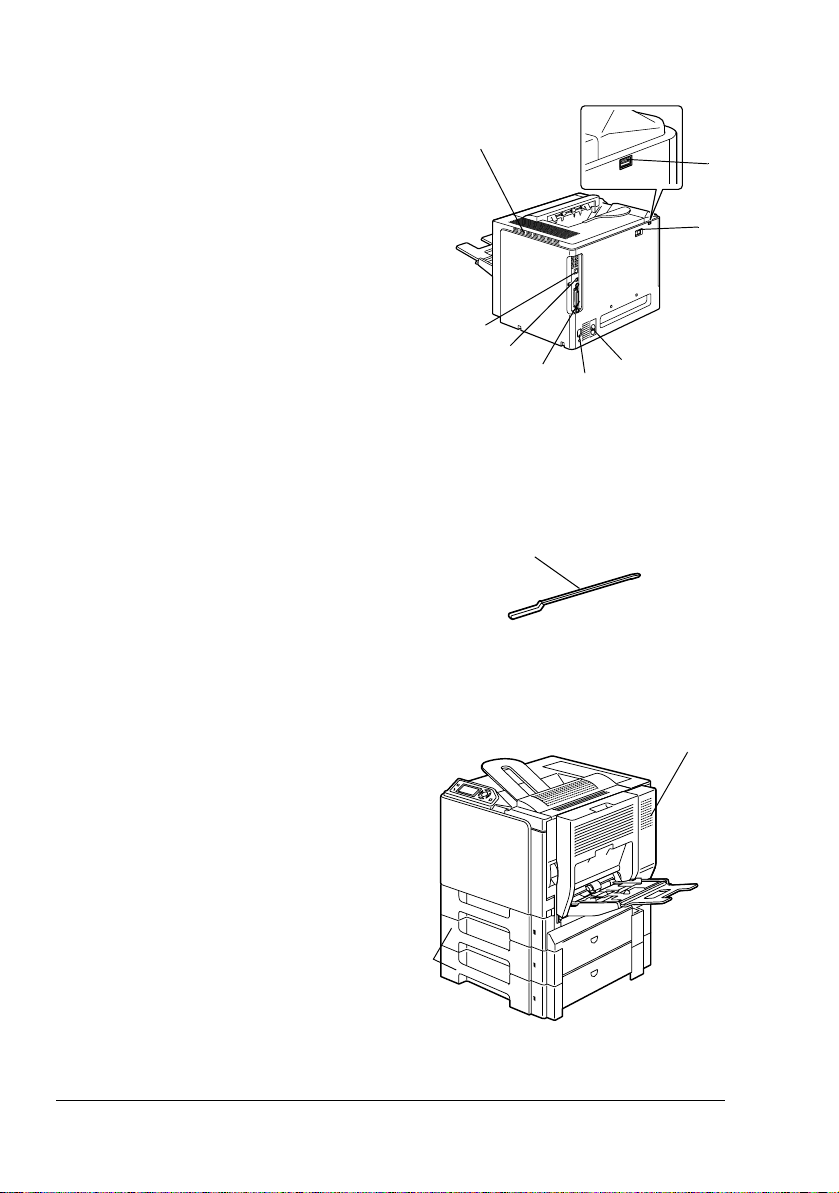
Vista trasera
1—Puerto de impresión directa
desde cámara digital KONICA
MINOLTA
2—Interruptor de corriente
3—Filtro de ozono
4—Conexión de alimentación
5—Parallel port
6—Puerto de interfaz Ethernet
10Base-T/100Base-TX/
1000Base-T
7—Puerto USB
8—Rejillas de ventilación
Accessorios
1—Herramienta para limpieza de la
lente láser
8
1
2
7
6
5
1
3
4
Vista frontal con elementos opcionales
1—Unidad dúplex
2—Unidades inferiores de
alimentación (Bandejas 3 y
4)
Familiarización con su impresora4
1
2
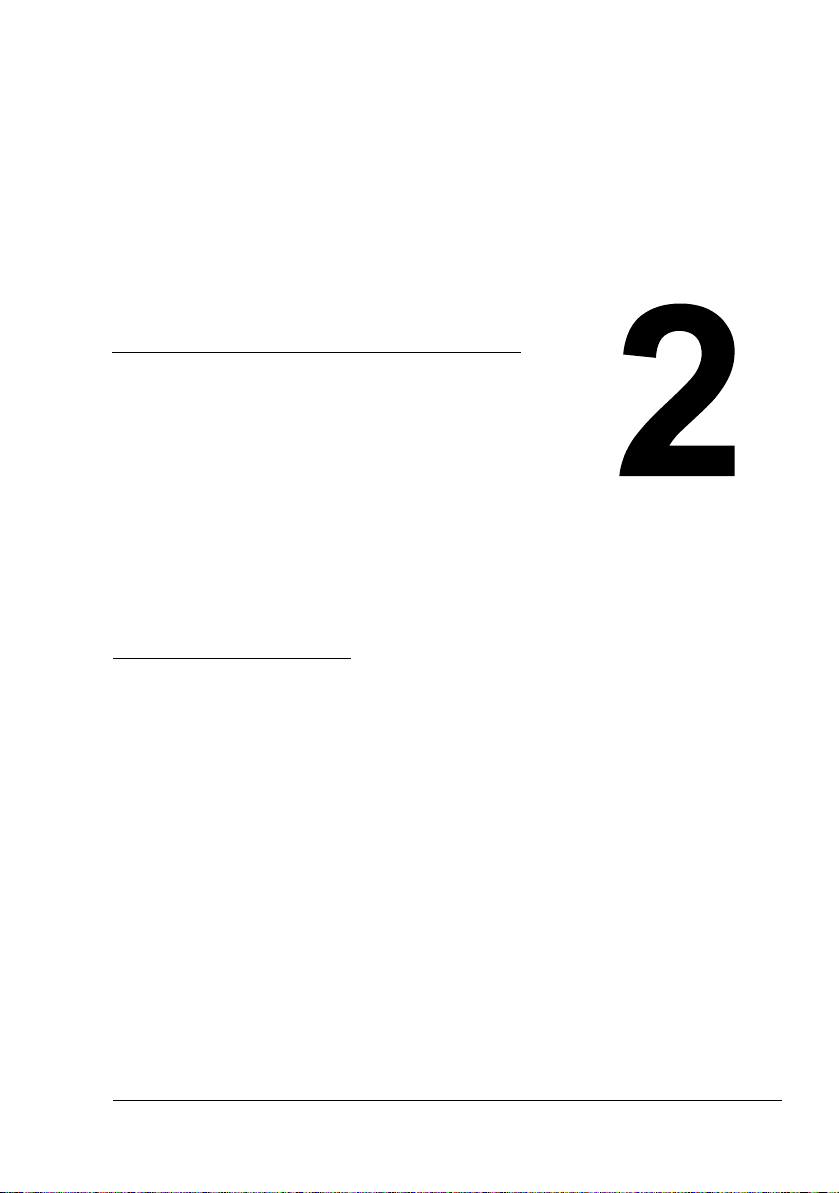
Acerca del
software
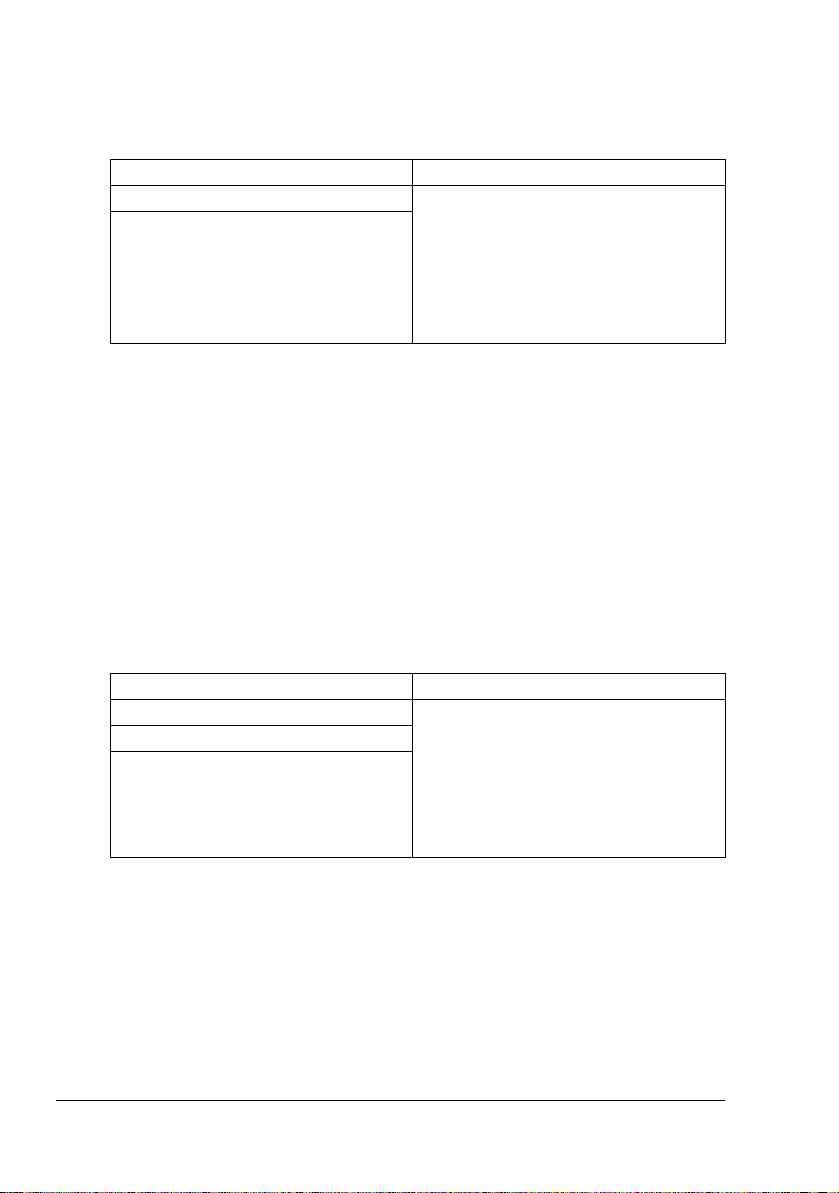
CD-ROM Software Utilities
Controladores PostScript
Sistema operativo Uso/Beneficio
Windows XP/Server 2003/2000 Estos controladores le permiten el
Windows NT 4.0
acceso a todas las características de
la impresora, incluyendo acabado y
layout avanzado. Véase asimismo
"Visualización de la configuración del
controlador de la impresora (para Windows)" en la página 14.
" Si se utiliza Windows Me/98SE, úsese el archivo PPD para Windows
Me/98SE. Véase asimismo
controlador de la impresora (para Windows)" en la página 14.
"Visualización de la configuración del
" Para algunas aplicaciones (como PageMaker y Corel Draw) se ha
preparado un archivo PPD específico que exige que se especifique un
archivo PPD al imprimir.
Cuando se especifica un archivo PPD al imprimir en Windows XP,
Server 2003, 2000 y NT 4.0, use el archivo PPD específico
suministrado en el CD-ROM Software Utilities en
drivers\<operating_system>\PPD.
Controladores PCL
Sistema operativo Uso/Beneficio
Windows XP/Server 2003/2000 Estos controladores le permiten el
Windows Me/98SE
Windows NT 4.0
acceso a todas las características de
la impresora, incluyendo acabado y
layout avanzado. Véase asimismo
"Visualización de la configuración del
controlador de la impresora (para Windows)" en la página 14.
CD-ROM Software Utilities6
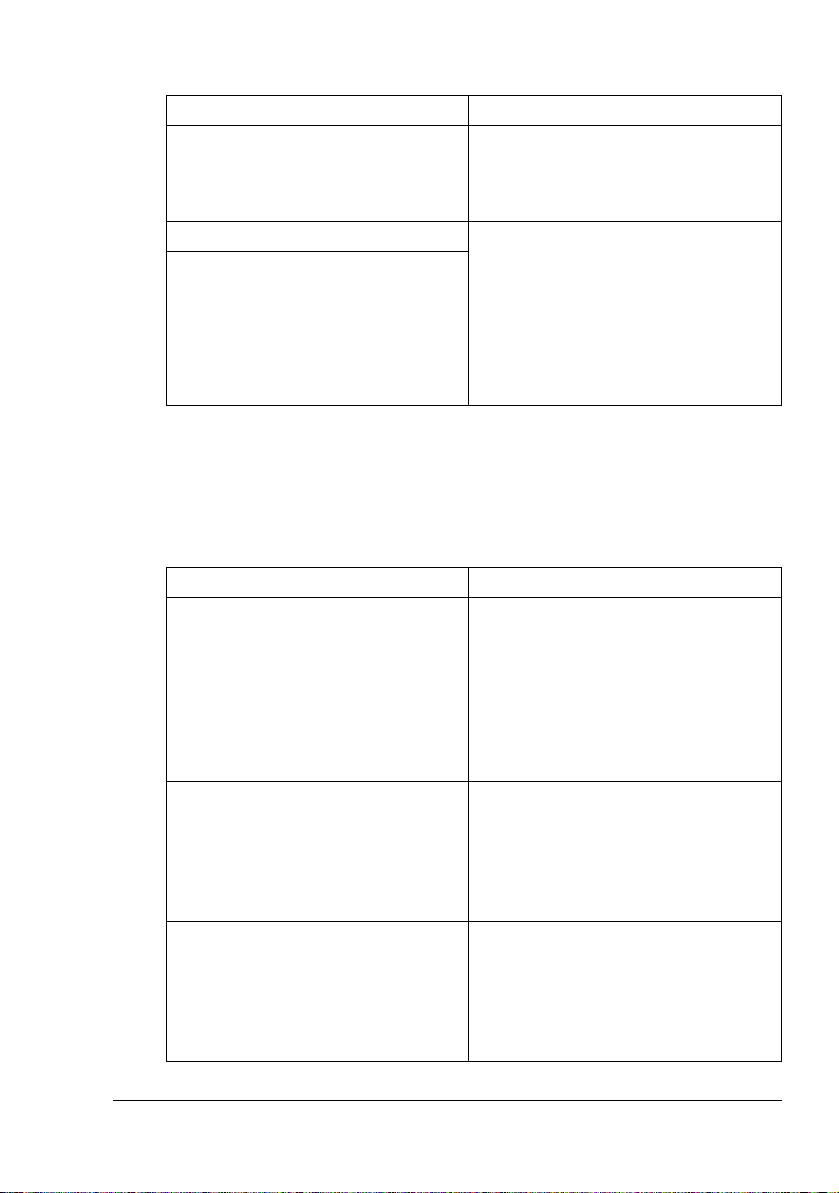
Archivos PPD
Sistema operativo Uso/Beneficio
Windows XP/Server 2003/2000/Me/
98SE/NT 4.0
Macintosh OS 9/X Estos archivos son necesarios para
Linux
Estos archivos PPD le permiten a Ud.
instalar la impresora a una variedad
de plataformas, controladores y apli
caciones.
usar el controlador de la impresora en
cada sistema operativo.
Para información acerca de los controladores de impresora para Macintosh y Linux consultar la Guía de referencia de la magicolor 5450 en el CDROM Documentation.
" Para información acerca de la instalación de los controladores de
impresora para Windows consultar la Guía de instalación de la
magicolor 5450 en el CD-ROM Documentation.
Utilidades
Aplicación Uso/Beneficio
Administrador de descarga Esta herramienta, que puede usarse
si se ha instalado un disco duro opcio
nal en la impresora, posibilita la descarga de fuentes y superposiciones al
disco duro de la impresora.
Para mayor información, consultar la
Guía de referencia de la magicolor
5450 en el CD-ROM Documentation.
Crown Print Monitor para Windows Usando el protocolo TCP/IP los traba-
jos de impresión pueden enviarse
directamente a la impresora. Para
mayor información, consultar la Guía
de referencia de la magicolor 5450 en
el CD-ROM Documentation.
Monitor de estado (solamente para
Windows)
Permite visualizar el estado actual de
la impresora y el estado de los consu
mibles así como información de error.
Para más detalles consulte "Uso del
monitor de estado (solamente Windows)" en la página 23.
-
-
-
CD-ROM Software Utilities
7
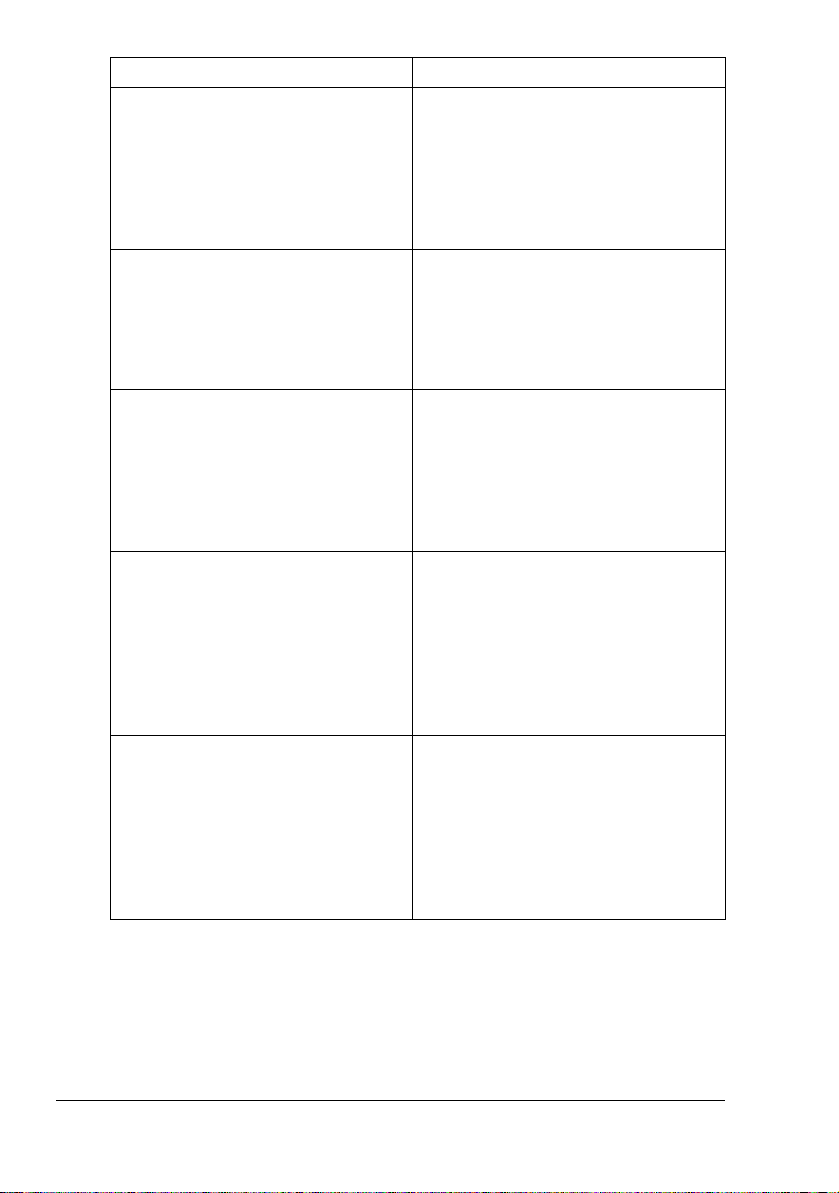
Aplicación Uso/Beneficio
PageScope Net Care Permite acceder a funciones de admi-
nistración de la impresora tales como
monitoreo de estado y configuración
de red.
Para mayor información, consultar la
Guía rápida PageScope Net Care en
el CD-ROM Documentation.
Conexión a página Web de PageScope
PageScope Network Setup Usando el protocolo TCP/IP se puede
PageScope Plug and Print Esta herramienta detecta automática-
PageScope NDPS Gateway Esta utilidad de red permite usar
Con un navegador de Internet se
puede verificar el estado de las impre
soras y modificar diferentes ajustes.
Para mayor información, consultar la
Guía de referencia de la magicolor
5450 en el CD-ROM Documentation.
especificar la configuración básica de
la impresora en la red.
Para mayor información, consultar el
manual de usuario PageScope Net
work Setup en el CD-ROM Documentation.
mente la conexión de una nueva
impresora a la red y crea un objeto de
impresión en el servidor de impresión
Windows.
Para mayor información, consultar la
Guía rápida PageScope Plug and
Print en el CD-ROM Documentation.
impresoras y productos multifunciona
les KONICA MINOLTA en un entorno
NDPS.
Para mayor información, consultar el
manual de usuario PageScope NDPS
Gateway en el CD-ROM Documenta
tion.
-
-
-
-
CD-ROM Software Utilities8
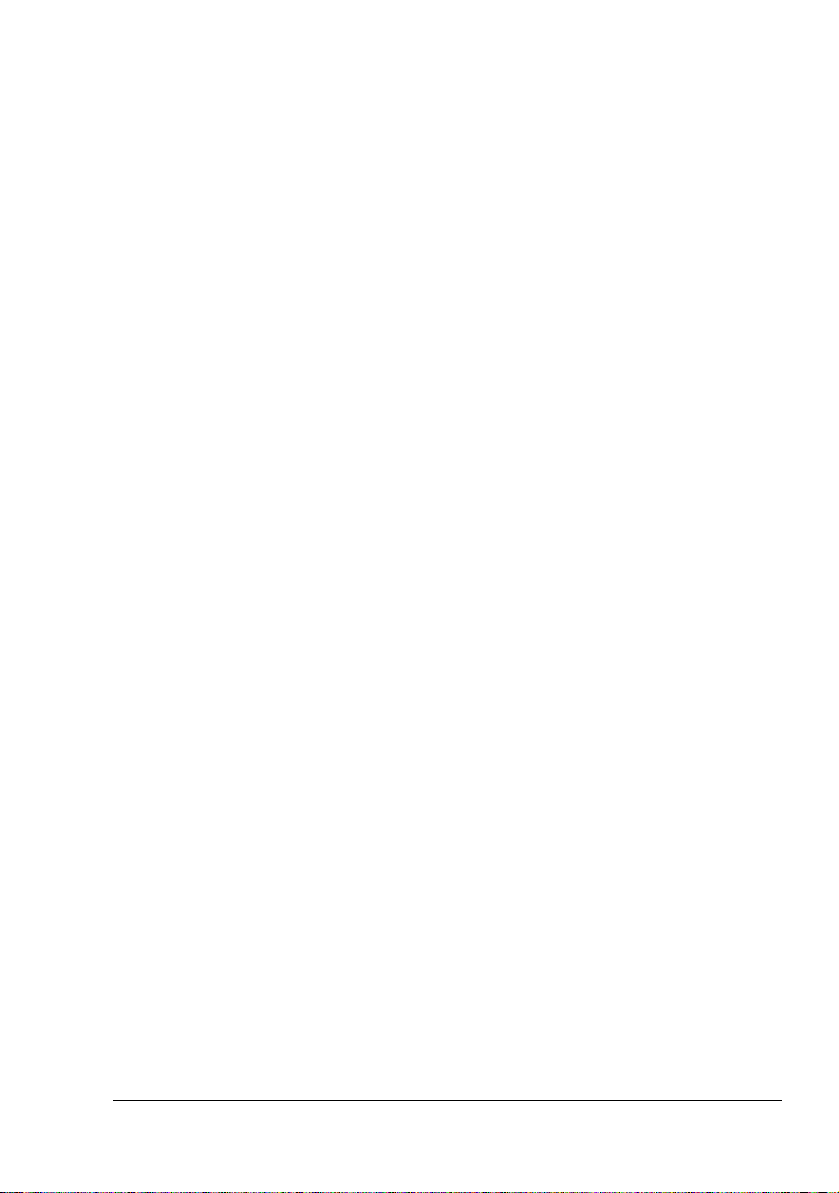
Requerimientos de la impresora
Ordenador personal
– Pentium 2: 400 MHz (Pentium 3: 500 MHz o más potente
recomendado)
– Power Mac G3 o posteriores (G4 o posteriores recomendados)
Sistema operativo
– Microsoft Windows XP Home Edition/Professional (Service Pack 1 o
más reciente; Service Pack 2 o más reciente recomendados),
Windows
reciente), Windows Me, Windows 98SE, Windows NT 4.0 (Service
Pack 6)
Server 2003, Windows 2000 (Service Pack 4 o más
– Mac OS 9 (9.1 o más reciente), Mac OS X (10.2 o más reciente)
Classic mode
– Mac OS X (10.2 o más reciente, recomendamos instalar el patch más
reciente), Mac OS X Server (10.2 o más reciente)
– Red Hat Linux 9.0 o más reciente (CUPS 1.1.15 o más reciente),
SuSE Linux 8.2 o más reciente (CUPS 1.1.15 o más reciente)
" Este controlador puede usarse también con versiones de Linux
diferentes a las mencionadas anteriormente siempre que se haya
instalado CUPS 1.1.15 o posteriores.
Espacio libre en el disco duro
– Aproximadamente 20 MB de espacio en el disco duro para el
controlador de impresora y el monitor de estado
– Aproximadamente 128 MB de espacio en el disco duro para procesar
imágenes
Memoria RAM
128 MB o más
Unidad de CD-ROM/DVD
Interfaz I/O
– Puerto de interfaz Ethernet 10Base-T/100Base-TX/1000Base-T
– Puerto compatible con USB 2.0
– Puerto paralelo (IEEE 1284)
" Para información acerca de los controladores de impresora para
Macintosh y Linux consultar la Guía de referencia de la magicolor
5450 en el CD-ROM Documentation.
Requerimientos de la impresora
9
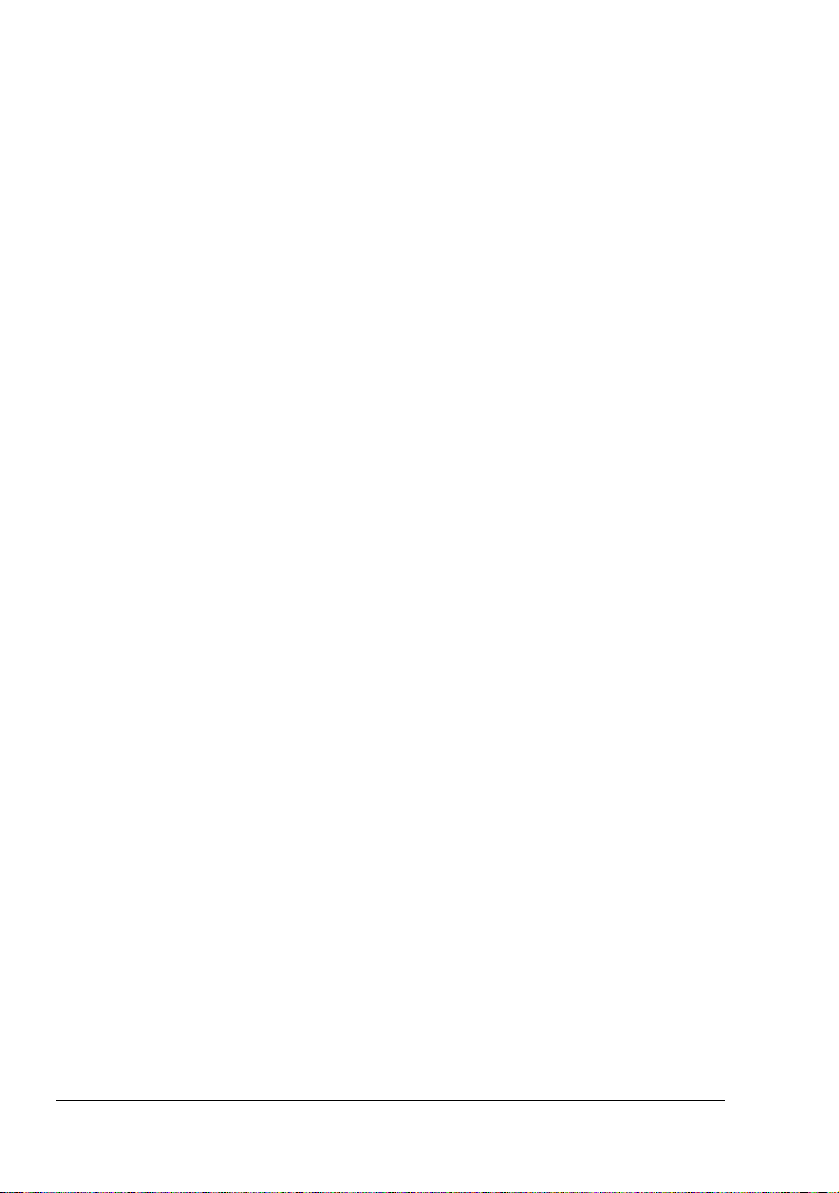
Selección de los ajustes predeterminados y opciones del controlador (para Windows)
Antes de empezar a trabajar con la impresora, le recomendamos verificar/
modificar la configuración predeterminada del controlador. Asimismo, en
caso que disponga de opciones instaladas, deberá Ud. "declarar" las
opciones en el controlador.
Windows XP/Server 2003/2000/NT 4.0
1 Elija las propiedades del controlador de la siguiente manera:
– (Windows XP/Server 2003)
Partiendo del menú Inicio, elija Impresoras y faxes para visualizar el
directorio Impresoras y faxes. Haga clic con el botón derecho del
ratón sobre el icono de la impresora mc5450 PCL6 KONICA
MINOLTA o mc5450 PS KONICA MINOLTA y elija Propiedades.
– (Windows 2000/NT 4.0)
Partiendo del menú Inicio, elija Configuración y a continuación
Impresoras para visualizar el directorio Impresoras. Haga clic con el
botón derecho del ratón sobre el icono de la impresora mc5450 PCL6
KONICA MINOLTA o mc5450 PS KONICA MINOLTA y elija
Propiedades.
2 Si Ud. ha instalado elementos opcionales, proceda con el paso siguiente.
Si no, salte al paso 9.
3 Pulse el registro Configurar.
4 Verifique que los elementos opcionales instalados aparezcan en la lista-
De no ser así, proceda con el paso siguiente. De lo contrario, continúe
con el paso 8.
5 Pulse Actualizar para configurar automáticamente los elementos
opcionales instalados.
" Actualizar está disponible únicamente si se dispone de
comunicación bidireccional con la impresora. De otro modo,
estará sombreada de gris.
6 Partiendo de la lista Opciones de dispositivo, elija una opción, una por
vez, y luego pulse Habilitar o Deshabilitar en el menú Configuración.
" Si se ha elegido Memoria de impresora, pulse 256 MB, 512 MB,
768 MB o 1024 MB, según la memoria instalada. La configuración
de fábrica es 256 MB.
7 Haga clic en Aplicar.
Selección de los ajustes predeterminados y opciones 10
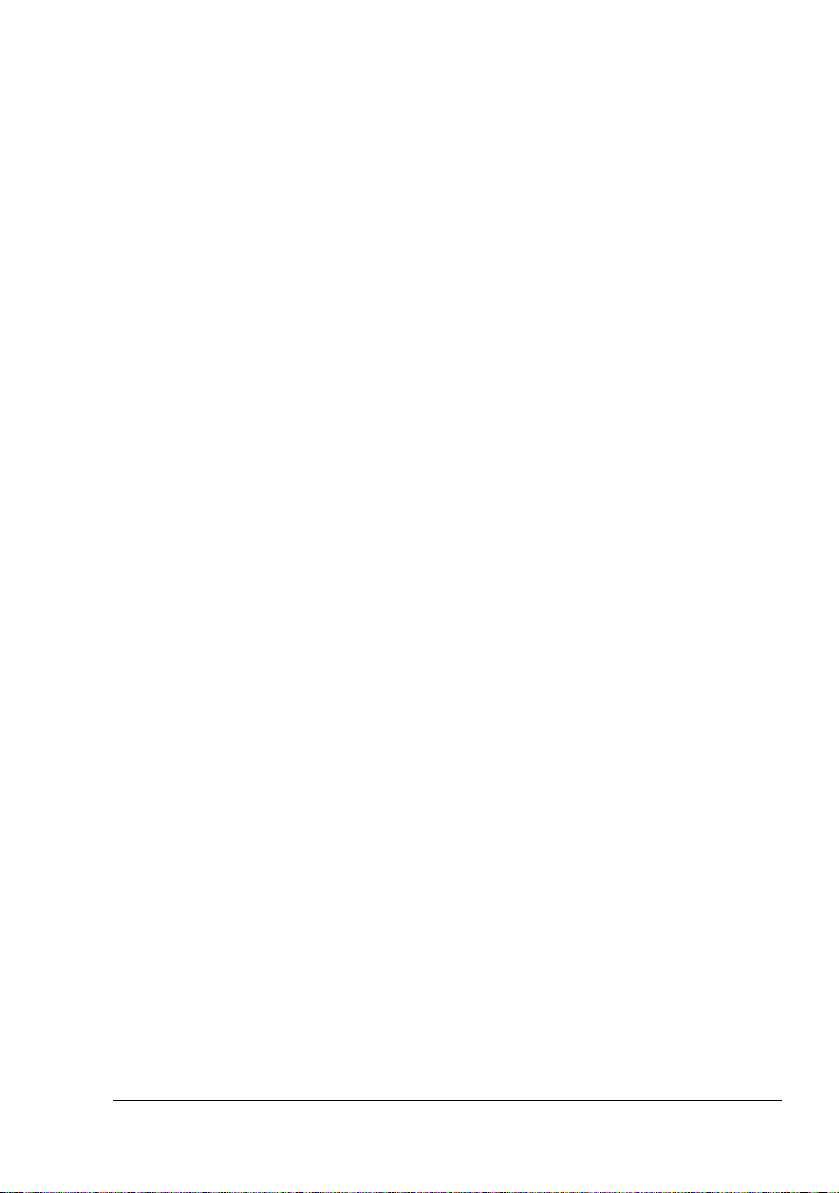
" Dependiendo de la versión del sistema operativo, no aparecerá
Aplicar. Si este es el caso, vaya al paso siguiente.
" En Windows NT 4.0, haga clic con el botón derecho del ratón
sobre el icono de la impresora mc5450 PCL6 KONICA MINOLTA o
mc5450 PS KONICA MINOLTA y elija Configuración establecida
de documento. Vaya al paso 10.
8 Pulse el registro General.
9 Haga clic en Preferencias de impresión.
Aparecerá el cuadro de diálogo Preferencias de impresión.
10 Elija las configuraciones preestablecidas para su impresora, como por
ejemplo el formato de medios que Ud. usa, en los registros
correspondientes.
11 Haga clic en Aplicar.
12 Elija Aceptar para cerrar el cuadro de diálogo Preferencias de impresión.
13 Elija Aceptar para cerrar el cuadro de diálogo Propiedades.
Windows Me/98SE (mc5450 PCL6 KONICA MINOLTA)
1 Elija las propiedades del controlador de la siguiente manera:
– Partiendo del menú Inicio, elija Configuración y a continuación
Impresoras para visualizar el directorio Impresoras. Haga clic con el
botón derecho del ratón sobre el icono de la impresora mc5450 PCL6
KONICA MINOLTA y elija Propiedades.
2 Pulse el registro Configurar.
3 Verifique que los elementos opcionales instalados aparezcan en la lista.
De no ser así, proceda con el paso siguiente. De lo contrario, continúe
con el paso 7.
4 Pulse Actualizar para configurar automáticamente los elementos
opcionales instalables.
" Actualizar está disponible únicamente si se dispone de
comunicación bidireccional con la impresora. De otro modo,
estará sombreada de gris.
5 Partiendo de la lista Opciones de dispositivo, elija una opción, una por
vez, y luego pulse Habilitar o Deshabilitar en el menú Configuración.
" Si se ha elegido Memoria de impresora, pulse 256 MB, 512
MB, 768 MB o 1024 MB, según la memoria instalada. La
configuración de fábrica es 256 MB.
6 Haga clic en Aplicar.
Selección de los ajustes predeterminados y opciones
11
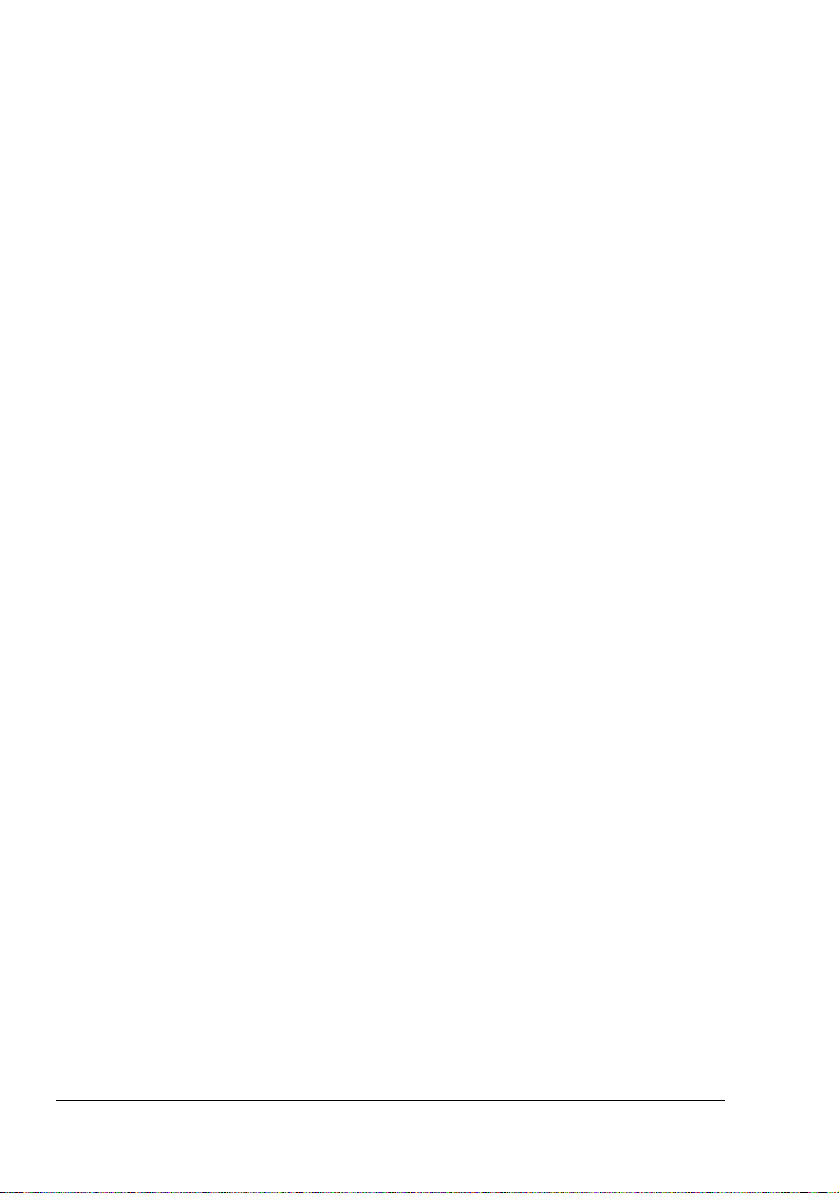
7 Elija las configuraciones preestablecidas para su impresora, como por
ejemplo el formato de medios que Ud. usa, en los registros
correspondientes.
8 Haga clic en Aplicar.
9 Haga clic en Aceptar.
Windows Me/98SE (mc5450 PPD KONICA MINOLTA)
1 Elija las propiedades del controlador de la siguiente manera:
– Partiendo del menú Inicio, elija Configuración y a continuación
Impresoras para visualizar el directorio Impresoras. Haga clic con el
botón derecho del ratón sobre el icono de la impresora mc5450 PPD
KONICA MINOLTA y elija Propiedades.
2 Pulse el registro Opciones de dispositivo.
3 Verifique que los elementos opcionales instalados aparezcan en la lista.
De no ser así, proceda con el paso siguiente. De lo contrario, continúe
con el paso 6.
4 Partiendo de la lista Opciones instalables, elija una opción, una por vez,
y luego pulse Habilitar o Deshabilitar en el menú Modificar
configuración de:.
" Si se ha elegido Opción VM, pulse 256 MB, 512 MB, 768 MB o
1024 MB, según la memoria instalada. La configuración de fábrica
es 256 MB.
5 Haga clic en Aplicar.
6 Elija las configuraciones preestablecidas para su impresora, como por
ejemplo el formato de medios que Ud. usa, en los registros correspon
dientes.
7 Haga clic en Aplicar.
8 Haga clic en Aceptar.
-
Selección de los ajustes predeterminados y opciones 12
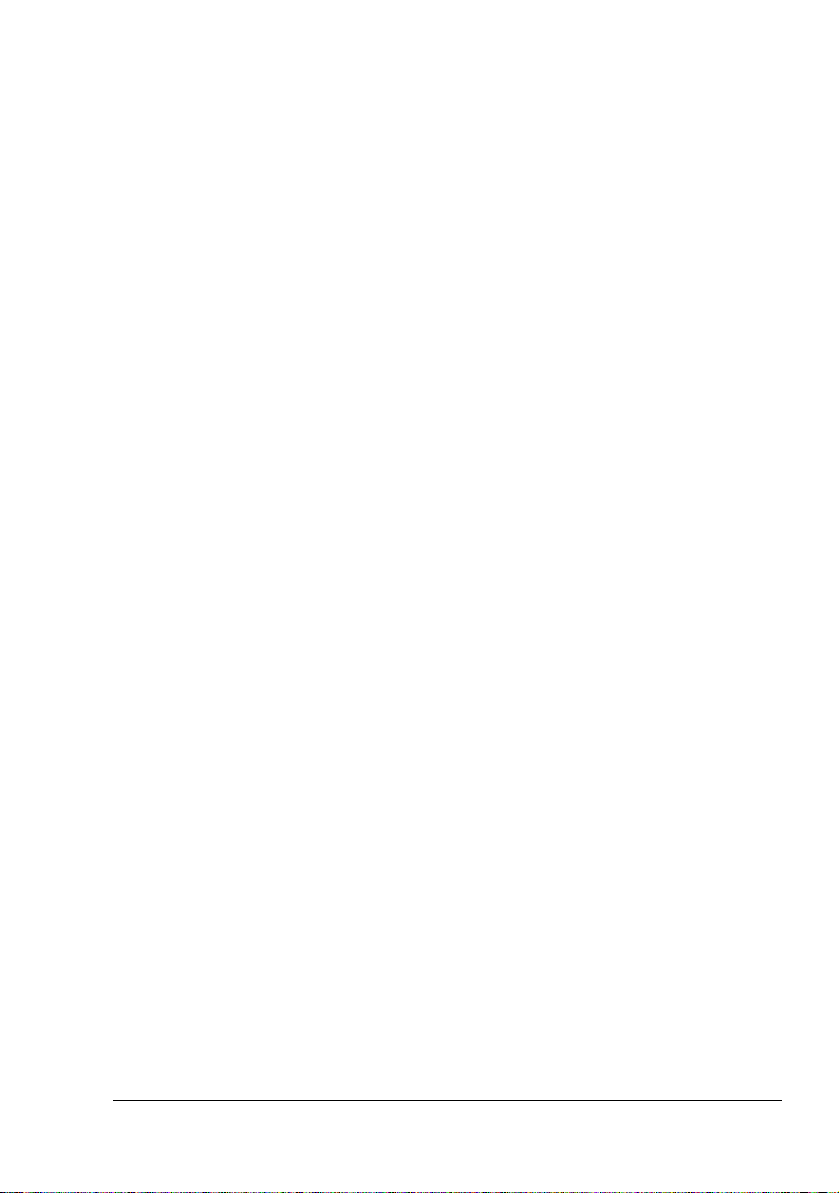
Desinstalación del controlador de la impresora (para Windows)
Este apartado describe cómo desinstalar, de ser necesario, el controlador de
la impresora mc5450 KONICA MINOLTA.
1 Cierre todos los programas.
2 Abra el directorio Impresoras.
– (Windows XP/Server 2003)
Partiendo del menú Inicio, elija Impresoras y faxes para visualizar el
directorio Impresoras y faxes.
– (Windows 2000/Me/98SE/NT 4.0)
Partiendo del menú Inicio, elija Configuración y a continuación
Impresoras para visualizar el directorio Impresoras.
3 Haga clic con el botón derecho del ratón sobre el icono de la impresora
mc5450 PCL6 KONICA MINOLTA o mc5450 PPD KONICA MINOLTA y
elija Eliminar.
4 Pulse Sí para confirmar la eliminación del controlador.
" Si se utiliza Windows Me/98SE/NT 4.0, continúe con el paso 8.
5 (Windows XP/Server2003/2000) Elija Archivo / Propiedades del
servidor en el menú.
6 (Windows XP/Server2003/2000) Vaya al registro Controlador y elija el
controlador mc5450 PCL6 KONICA MINOLTA o mc5450 PS KONICA
MINOLTA y haga clic en Eliminar.
7 (Windows XP/Server2003/2000) Pulse Sí para confirmar la eliminación
del controlador.
8 Reinicie su ordenador.
9 El controlador de la impresora KONICA MINOLTA mc5450 será
desinstalado de su ordenador.
Desinstalación del controlador de la impresora (para
13
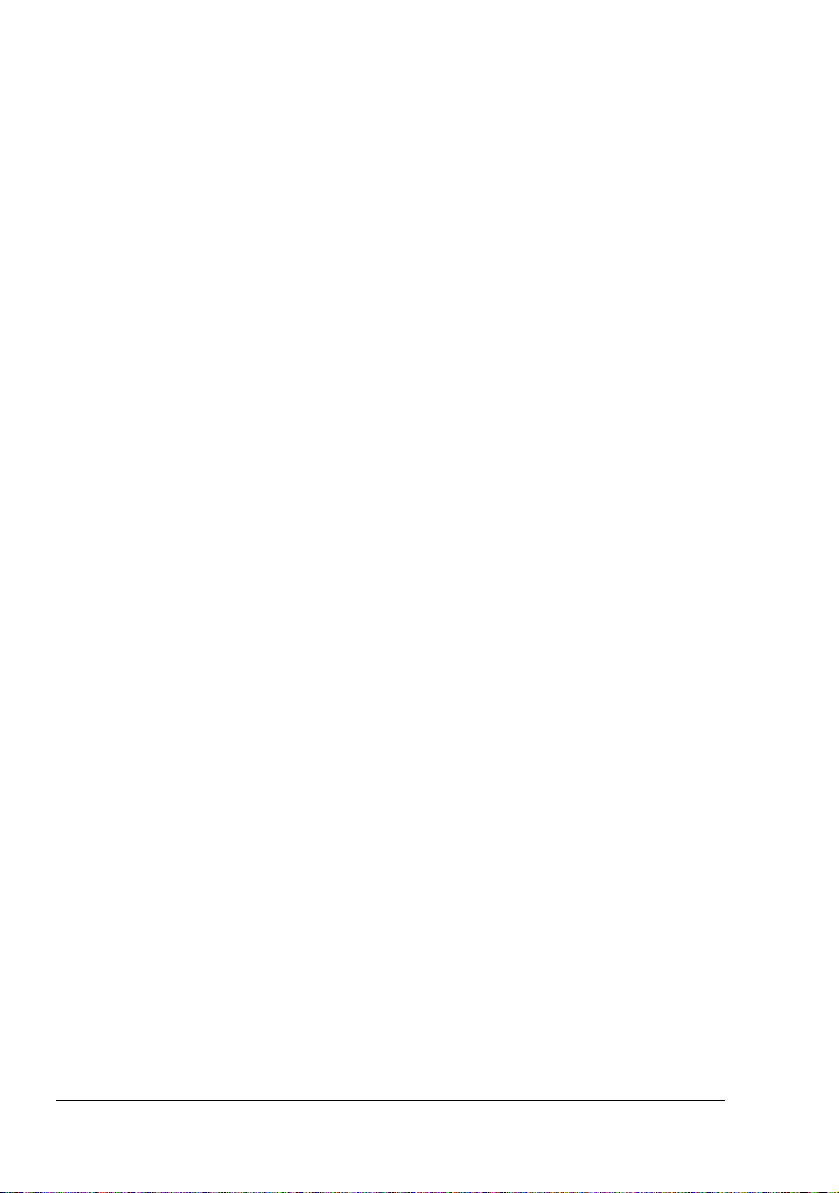
Visualización de la configuración del controlador de la impresora (para Windows)
Windows XP/Server 2003
1 Partiendo del menú Inicio, elija Impresoras y faxes para visualizar el
directorio Impresoras y faxes.
2 Haga clic con el botón derecho del ratón sobre el icono de la impresora
mc5450 PCL6 KONICA MINOLTA o mc5450 PS KONICA MINOLTA y
elija Preferencias de impresión.
Windows 2000/Me/98SE/NT 4.0
1 Partiendo del menú Inicio, elija Configuración y a continuación
Impresoras para visualizar el directorio Impresoras.
2 Mostrar la configuración del controlador de la impresora:
Windows 2000—Haga clic con el botón derecho del ratón sobre el
icono de la impresora mc5450 PCL6 KONICA MINOLTA o mc5450 PS
KONICA MINOLTA y elija Propiedades de impresora.
Windows Me/98SE—Haga clic con el botón derecho del ratón sobre
el icono de la impresora mc5450 PCL6 KONICA MINOLTA o mc5450
PPD KONICA MINOLTA y elija Propiedades.
Windows NT 4.0—Haga clic con el botón derecho del ratón sobre el
icono de la impresora mc5450 PCL6 KONICA MINOLTA o mc5450 PS
KONICA MINOLTA y elija Configuración predeterminada de
documento.
Visualización de la configuración del controlador de la 14
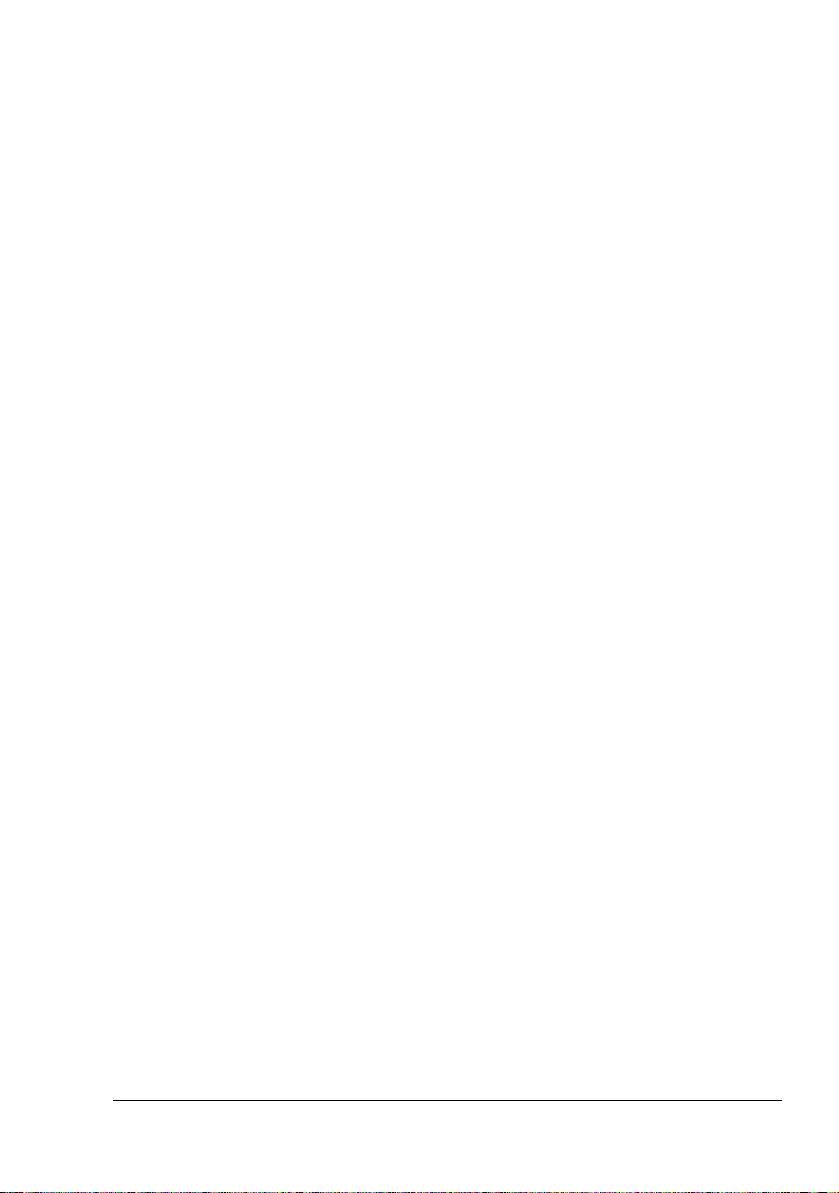
Uso del controlador PostScript y PCL 6 de la impresora
" Si se utiliza el controlador de impresora mc5450 PCL6 KONICA
MINOLTA en Windows Me/98SE, en el cuadro de diálogo aparecerá
un registro para especificar la configuración de la impresora.
Para más información acerca del uso de la mc5450 PPD KONICA
MINOLTA en entorno de Windows Me/98SE, consulte
archivo PPD Windows Me/98SE" en la página 21.
Teclas comunes
Las teclas que se describen a continuación aparecen en cada registro.
Aceptar
Haga clic aquí para abandonar el cuadro de diálogo Propiedades guardando
todos los cambios efectuados.
Cancelar
Haga clic aquí para abandonar el cuadro de diálogo Propiedades sin guardar
ningún cambio efectuado.
Aplicar
"Uso del
Haga clic aquí para guardar todos los cambios sin salir del cuadro de diálogo
Propiedades.
" Dependiendo de la versión del sistema operativo, no aparecerá
Aplicar.
Ayuda
Haga clic aquí para ver la ayuda.
Easy Set
Para guardar la configuración actual, ingrese un nombre y pulse Guardar.
Luego de ello, se podrá elegir la configuración guardada desde la lista
desplegable. Para modificar la configuración registrada pulse Editar.
Elija Predeterminada en la lista desplegable para devolver las funciones de
todos los registros a sus valores originales.
Uso del controlador PostScript y PCL 6 de la impresora
15
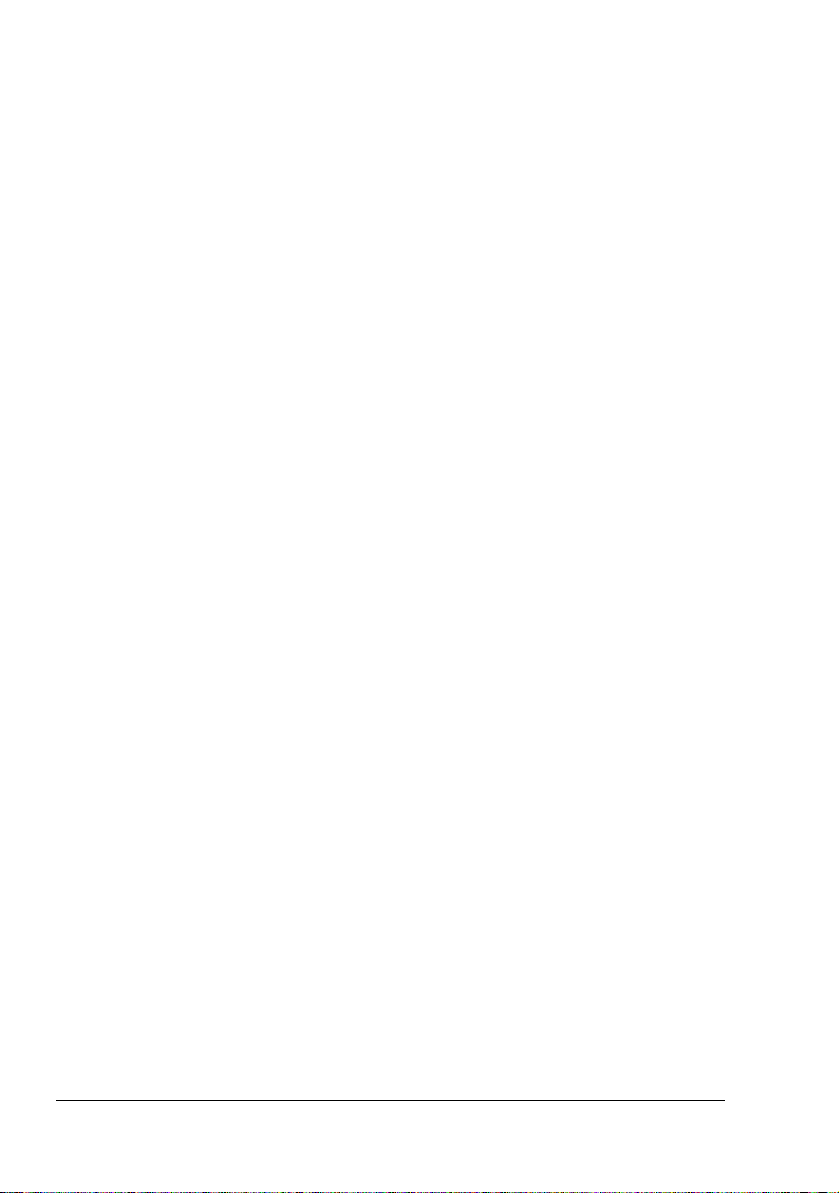
Nombre: Escriba el nombre de la configuración a guardar.
Comentario: Agregue un comentario simple a la configuración a guardar.
Compartir:Especifique si la configuración guardada podrá ser usada o
no por otros usuarios que inicien una sesión en el ordenador.
Vista de papel
Haga clic sobre esta tecla para visualizar un ejemplo del diseño de página en
el área de ilustración.
" Esta tecla no aparece en los registros Avanzado, Filigrana, Calidad
y Versión.
Vista de impresora
Haga clic sobre esta casilla circular para visualizar una imagen de la
impresora (con todas los elementos opcionales instalados) en el área de
ilustración.
" Esta tecla no aparece en los registros Avanzado y Versión.
Vista de filigrana
Pulse esta tecla para visualizar una vista previa de la filigrana.
" Esta tecla aparece únicamente cuando se ha elegido el registro
Filigrana.
Vista Calidad
Haga clic sobre esta tecla para visualizar un ejemplo de la configuración
elegida en el registro Calidad.
" Esta tecla aparece únicamente cuando se ha elegido el registro
Calidad.
Configuración preestablecida
Pulse esta tecla para restablecer la configuración prestablecida.
" Esta tecla no aparece en los registros Avanzado y Versión.
Uso del controlador PostScript y PCL 6 de la impresora16
